Page 1
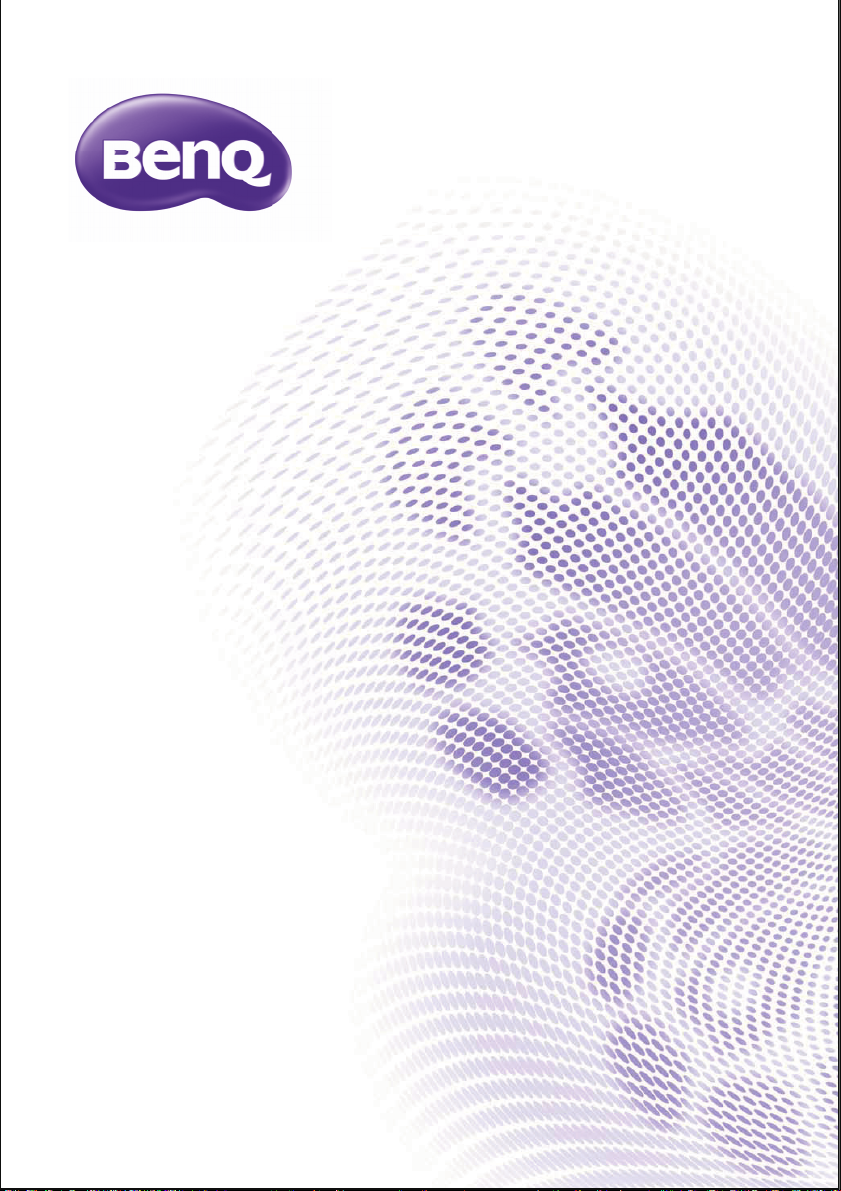
W3000
Цифров прожекционен апарат
Серия за домашно кино
Ръководство на потребителя
Page 2
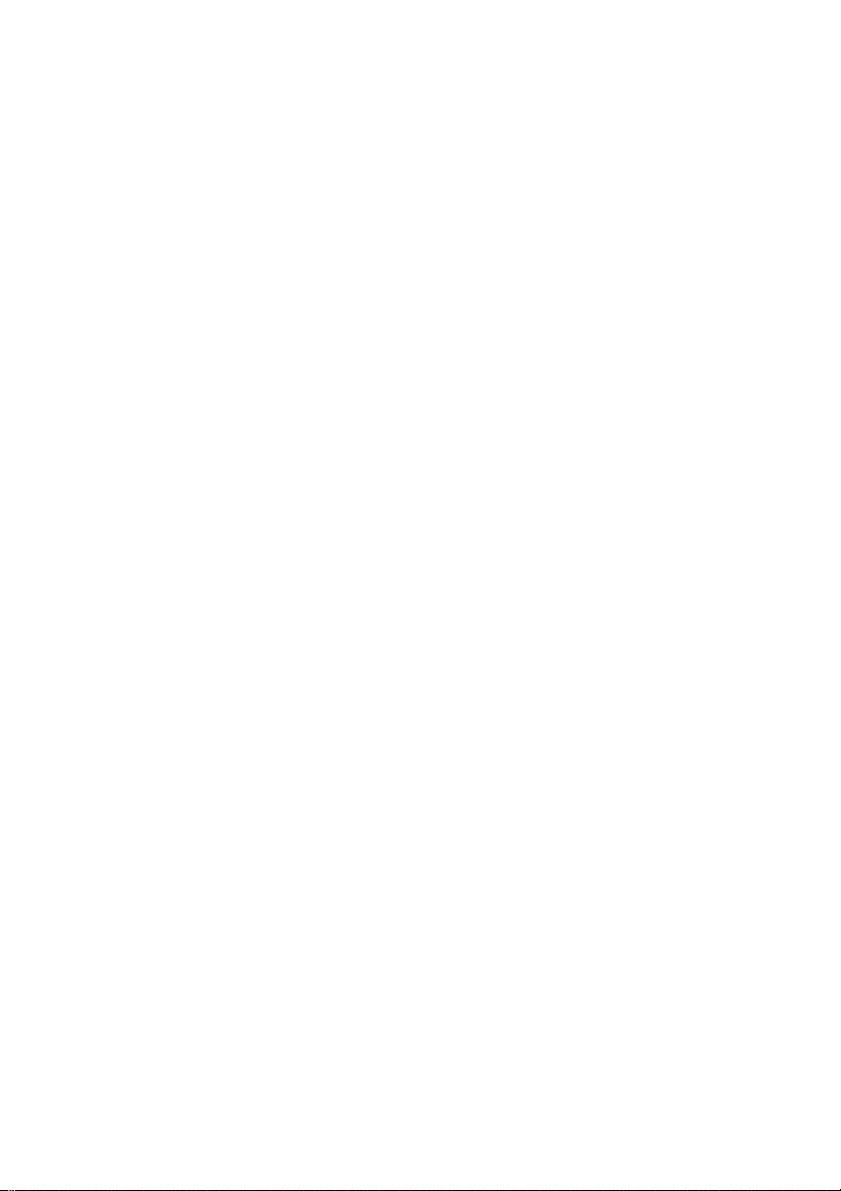
Съдържание
Важни инструкции за
безопасност ................ 3
Характеристики на
прожекционния
апарат .......................... 7
Съдържание на доставката......... 8
Изглед на проектора отвън ......... 9
Контроли и функции................... 11
Разполагане на
проектора .................. 16
Избор на място........................... 16
Получаване на предпочитания
размер на проектираното
изображение............................... 17
Отместване на проектиращия
обектив........................................ 19
Свързване................. 20
HDMI връзка ............................... 21
Връзка със смарт устройства.... 22
Връзка с компонентен
видеосигнал................................ 24
Видеовръзка ............................... 25
компютърна връзка .................... 26
Свързване на източници на
видеосигнал................................ 27
Възпроизвеждане на звук от
проектора.................................... 28
Работа ........................29
Пускане на проектора ................ 29
Настройка на проектираното
изображение............................... 31
Функции на
менюто....................... 34
Функции на екранното меню ..... 34
Използване на екранно меню
Осн. ............................................. 36
Използване на екранно меню
Разширени.................................. 40
Защита на проектора................. 41
Използване на функцията за
парола......................................... 41
Превключване на входния
сигнал.......................................... 44
Меню КАРТИНА ........................ 45
Меню Аудио наср. ..................... 51
Меню Дисплей ........................... 52
Меню СИСТЕМНА НАСТРОЙКА:
Основна ..................................... 54
Меню СИСТЕМНА НАСТРОЙКА:
Напреднала ............................... 55
Меню Информация ................... 57
Изключване на проектора ......... 58
Структура на екранното меню
Разширени
.................................. 59
Поддръжка ................ 63
Поддръжка на проектора........... 63
Информация за лампата........... 64
Отстраняване на
неизправности .........70
Спецификации..........71
Спецификации на прожекционния
апарат ......................................... 71
Размери ...................................... 72
Схема на синхронизация........... 73
Информация за
гаранциите и
авторските права ..... 79
2
Page 3
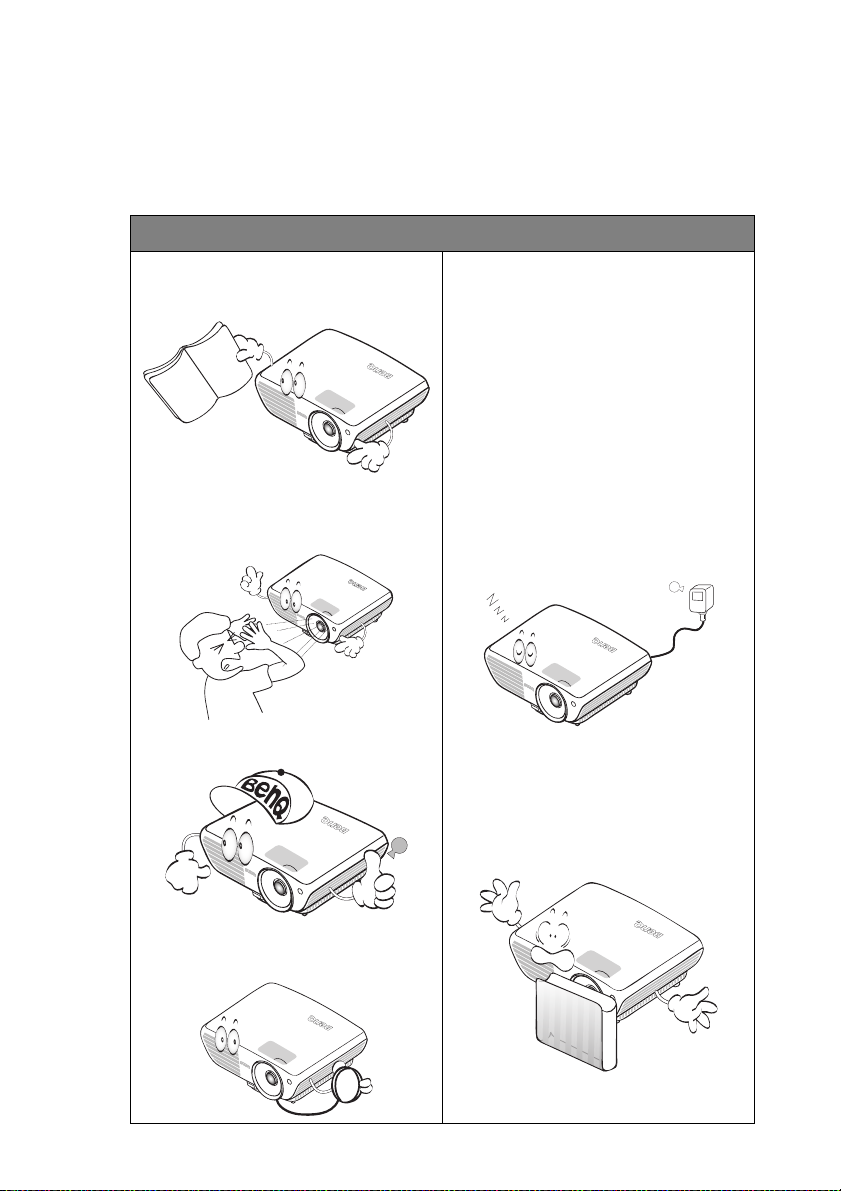
Важни инструкции за безопасност
Проекторът е проектиран и тестван, за да отговаря на последните стандарти
за защита на ИТ оборудване. За да осигурите безопасното използване на
продукта, обаче, е важно да следвате посочените в настоящото ръководство
инструкции и маркировките върху продукта.
Инструкции за безопасност
1. Прочетете ръководството
преди да започнете работа с
проектора. Запазете го за бъдещи
справки.
2. Не гледайте директно в
обектива на проектора по време
на работа. Интензивният
светлинен лъч може да увреди
очите.
5. В някои страни напрежение на
електрическата мрежа НЕЕ
стабилно. ози прожекционен
апарат е конструиран да работи
безопасно със захранващо
напрежение между 100 до 240
волта променливотоково
напрежение, но би могъл да се
повреди при отпадане на
захранването, или ако възникнат
колебания от ±
области, където напрежението
на електрическата мрежа е
непостоянно, се препоръчва да
свържете проектора чрез
стабилизатор на напрежението,
предпазител от
свръхнапрежение или
непрекъсваем източник на
захранване (UPS).
10 волта. В
3. За сервизно обслужване,
свържете се с квалифициран
сервизен персонал.
4. Затворът на обектива винаги
трябва да е
капачката, когато лампата на
проектора е включена.
отворен. Махайте
6. Не блокирайте обектива на
проектора с обекти докато
проекторът работи, защото това
може да доведе до нагряване и
деформиране или дори да
причини
изключване на лампата натиснете
BLANK на проектора или
дистанционното управление.
пожар. За временно
Важни инструкции за безопасност 3
Page 4
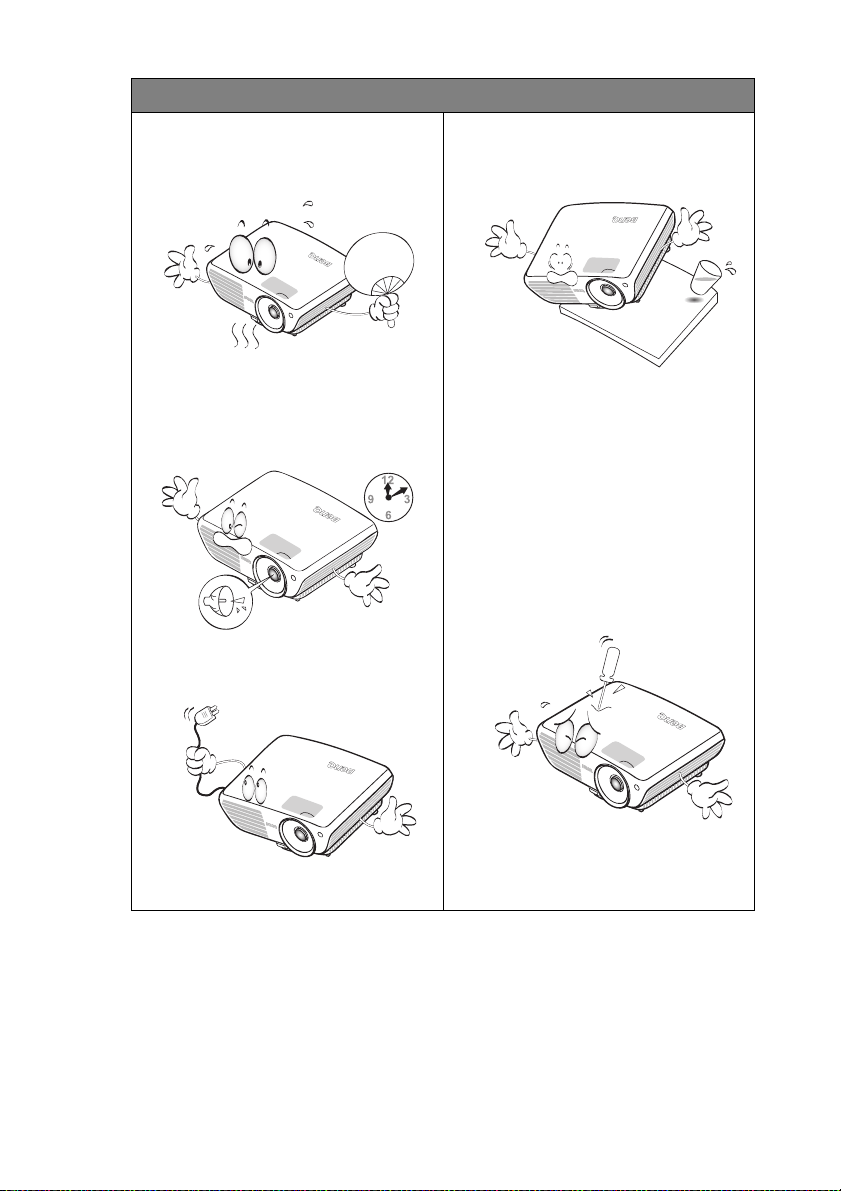
Инструкции за безопасност (продължение)
7. Лампата става много гореща по
време на работа. Оставете
проектора да се охлади около 45
минути преди да свалите модула
на лампата за смяна.
8. Не използвайте лампата след
номиналния й експлоатационен
период. Използване на лампата
дълго време след изтичане на
номиналния й експлоатационен
период може в редки случаи да
доведе до
9. Никога не сменяйте модула на
лампата или други електрически
компоненти при включен
проектор.
счупването й.
10. Не поставяйте този продукт
върху нестабилна количка,
стойка или маса. Продуктът
може да падне и сериозно да се
повреди.
11. Не се опитвайте да демонтирате
проектора. В него има места с
опасно високо напрежение.
Докосването
напрежение може да има
фатален изход. Единствената
част, която подлежи на
обслужване, е лампата и тя има
собствен отстраняем капак.
При никакви обстоятелства да не
се отстраняват или махат
другите капаци. Обслужването
да се извършва само от
подходящ, квалифициран
сервизен персонал.
на части под високо
12. Когато проекторът работи,
можете да
и миризма от вентилационната
му решетка. Това е нормално и
не е дефект на продукта.
усетите топъл въздух
Важни инструкции за безопасност4
Page 5
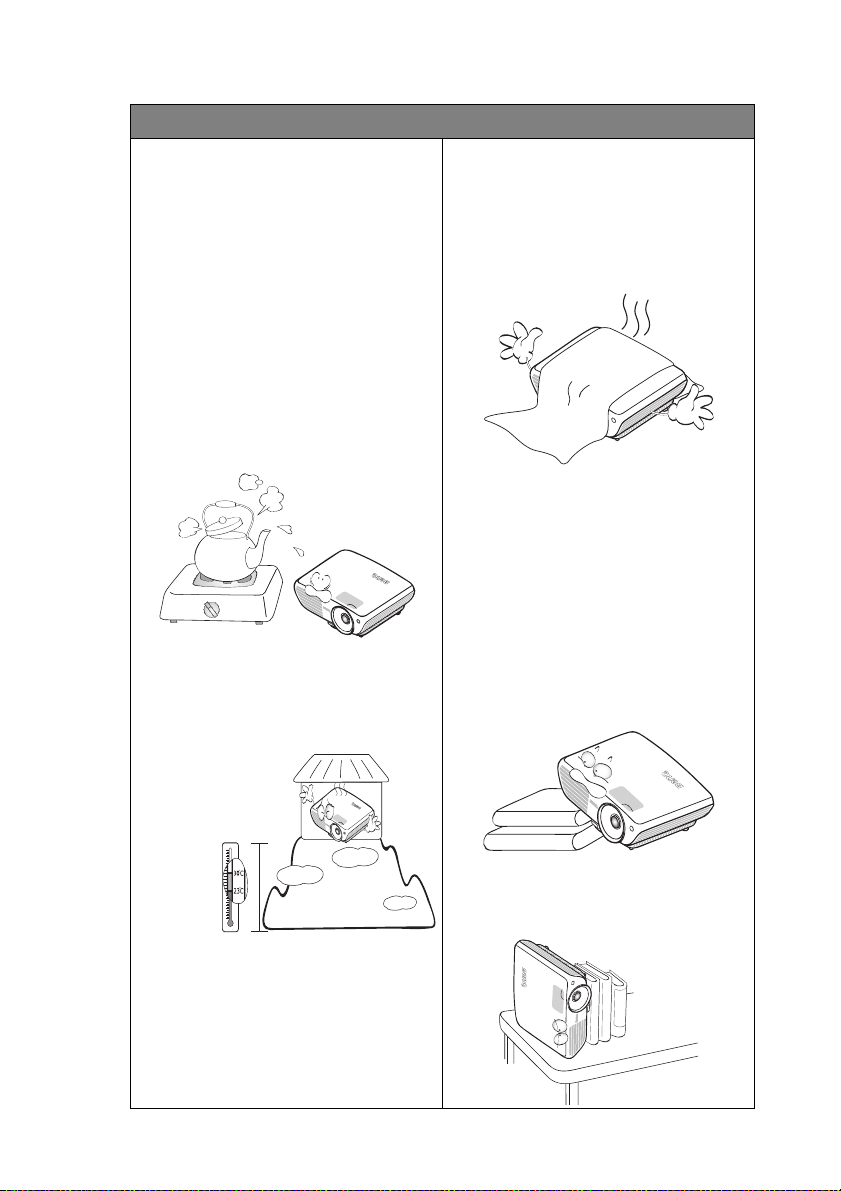
Инструкции за безопасност (продължение)
3 000 m
(10000
фута)
0 m
(0 фута)
13. Не използвайте проектора при
следните условия.
- В затворени помещения или места
с лоша вентилация. Проекторът да
се монтира, така че между него и
стените да има разстояние от поне
50 см и да се осигури свободен
въздушен поток.
- Места, където температурата може
да стане много висока, като
например във вътрешността
автомобил със затворени
прозорци.
- Места с висока влажност,
запрашеност или цигарен дим
могат да замърсят оптичните
компоненти, да скъсят
експлоатационния период на
проектора или да направят образа
по-тъмен.
- Места в близост до
противопожарни инсталации
- Места с околна температура над
40°C/104°F
- Места с надморска височина над
3000 метра (10 000 фута
).
14. Не блокирайте вентилационните
отвори.
- Не поставяйте проектора върху
одеало, легло или други меки
повърхности.
- Не покривайте проектора с плат
или други подобни предмети.
- Не поставяйте запалими
материали близо до проектора.
на
Ако вентилационните отвори са
блокирани, прегряването във
вътрешността на проектора може
да доведе до пожар.
15. Винаги поставяйте проектора
равна, хоризонтална повърхност по
време на работа.
- Не използвайте, ако проекторът е
наклонен под ъгъл по-голям от 10
градуса наляво или надясно или
под ъгъл по-голям от 15 градуса
напред или назад. Използването на
проектора, когато той не е напълно
хоризонтална позиция, може да
доведе до неизправност или
повреда
на
на лампата.
16. Не изправяйте проектора
вертикално докрай. Ако го
направите, той може да се
преобърне и да причини
нараняване или да се повреди.
Важни инструкции за безопасност 5
Page 6
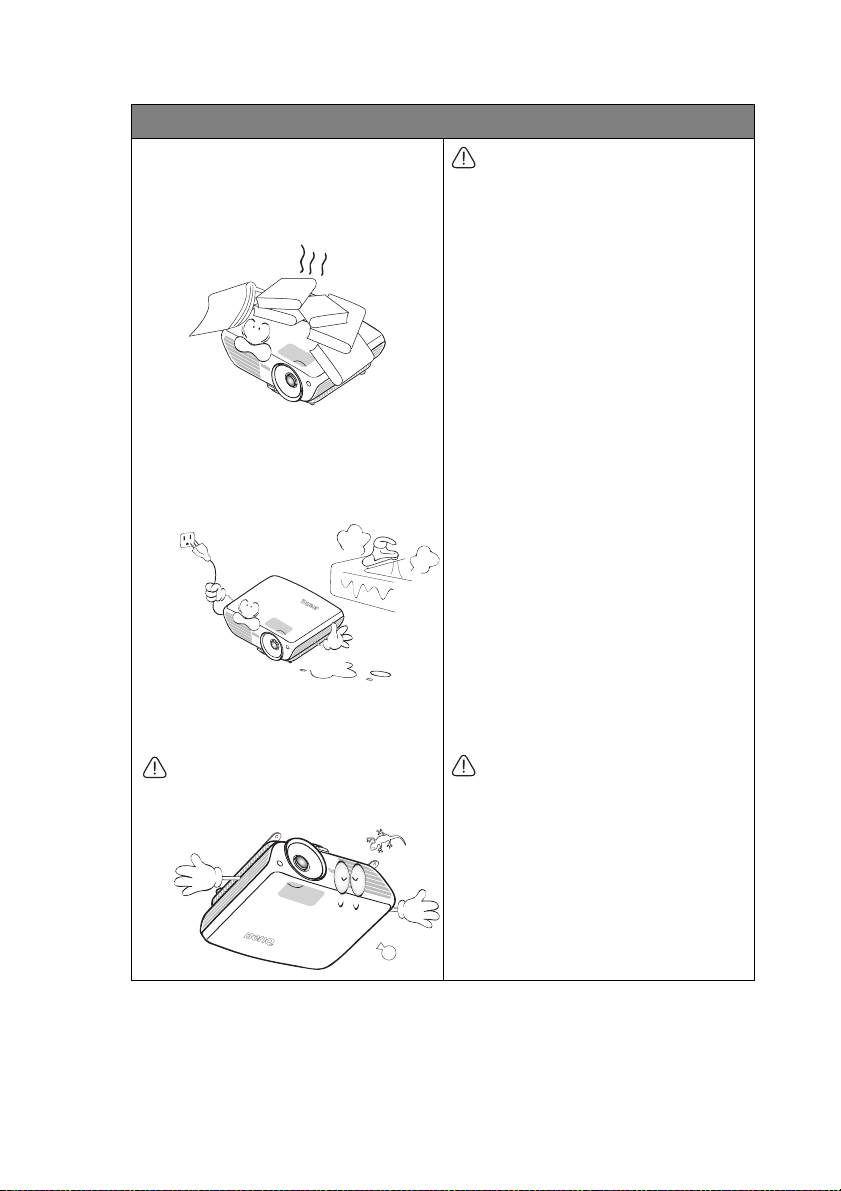
Инструкции за безопасност (продължение)
17. Не настъпвайте проектора и не
поставяйте предмети върху него.
Освен физическите щети върху
проектора са възможни и
инциденти и евентуално
нараняване.
18. Не поставяйте течности в близост
до проектора. Разливането на
течности върху него може да
доведе до повреда. Ако проекторът
се навлажни, изключете от
контакта и повикайте техник на
BenQ
за сервиз.
19. Продуктът може да показва
инвертирани изображения при
монтаж на тавана.
Използвайте набора за монтаж на
таван на BenQ, за да монтирате
проектора и да сте сигурни, че той е
здраво захванат.
Монтаж на тавана
Бихме желали да се
наслаждавате, когато използвате
проектора BenQ. Поради тази
причина искаме да Ви запознаем с
мерките за безопасност, които
целят предотвратяването на
евентуални наранявания и щети.
Ако възнамерявате да монтирате
проектора на тавана, силно Ви
препоръчваме да използвате
подходящ комплект на BenQ за
монтаж на таван и да
че проекторът е надеждно и
безопасно монтиран.
Ако използвате комплект за монтаж
на таван на друг производител
съществува риск за безопасността
Ви. Проекторът може да падне от
тавана ако не е монтиран както
трябва или са използвани винтове
с неподходящ диаметър или
дължина.
Можете да закупите комплект за
монтаж
BenQ от същото място, от което сте
закупили проектора си. BenQ
препоръчва да закупите също и
отделен обезопасителен кабел за
заключване тип „Kensington“ и да го
прикрепите здраво както към
съответния слот на проектора, така
и към основата на монтажната
скоба. Тов а осигурява
допълнително задържане на
проектора, в случай
скоба се разхлаби.
Hg - Лампата съдържа живак.
Спазвайте местните закони и
разпоредби. Вижте
www.lamprecycle.org.
се уверите,
на таван за проектори
че монтажната
Важни инструкции за безопасност6
Page 7
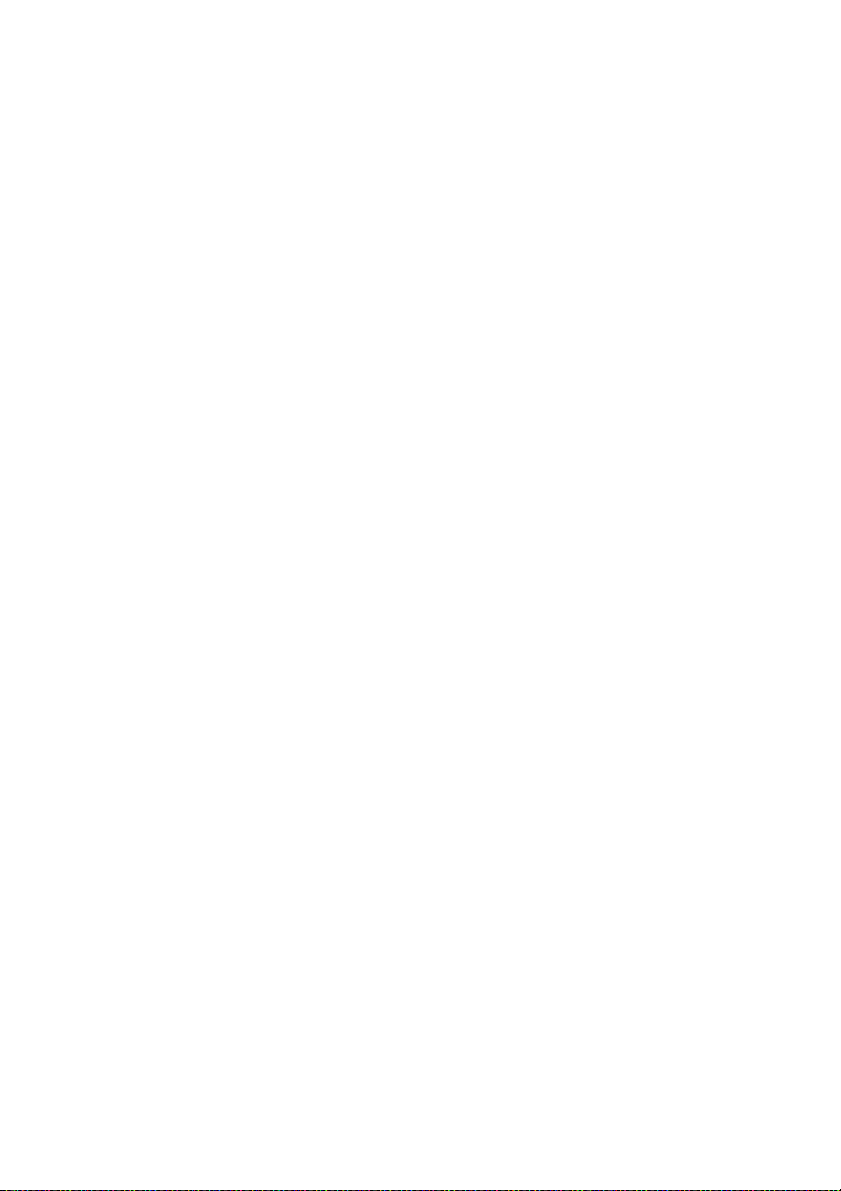
Характеристики на прожекционния апарат
• Full HD съвместимост
Проекторът поддържа стандартна разделителна способност (SDTV) 480i, 576i,
подобрена раздлителна способност (EDTV) 480p, 576p и HD разделителна
способност (HDTV) 720p, 1080i/p 60Hz с 1080p формат и предлага реалистично
възпроизвеждане 1:1 на изображението.
• Високо качество на картината
Проекторът предоставя отлично качество благодарение на своята висока
разделителна способност, отлична яркост на системата за домашно кино,
високо контрастно съотношение, наситени цветове и възпроизвеждане на
богата
• Възпроизвеждане на цветовете като в киносалон
• Богата сива скала
• Интуитивно х./в. отместване на лещата
• 2D трапец (странично проектиране)
• Лесно за използване екранно меню
• Голямо разнообразие от входове и видеоформати
• ISF сертифициран контрол на калибрирането
• 3D функция
• Подобряване на звука с вграден високоговорител
• SmartEco
сивата гама.
Проекторът разполага с колелце за прецизна настройка на RGBRGB за
възпроизвеждане на реалистичната дълбочина и широкия диапазон на
стандарта HDTV. По този начин филмите, които гледате, ще бъдат с живи
цветове, точно както е искал да ги видите режисьорът.
При гледане в
отлична сива скала, която разкрива детайлите в сенките в нощни или тъмни
сцени.
Интуитивният контрол върху лоста за отместване на обектива гарантира
гъвкавост при настройка на проектора.
Проекторът позволява хоризонтална корекция (от страна
широка зона на инсталиране на проектора. Ако проекторът не е в центъра, с
2D корекцията имате по-голяма гъвкавост при инсталиране на проектора чрез
коригиране на трапецовидните изкривявания с хоризонтално и вертикално
нагласяне.
Зададени са два вида екранно меню (OSD) за различни предпочитания
клиента: менюто Осн. е интуитивно и удобно за клиента, а Разширени
осигурява традиционни възможности.
Проекторът има голям набор от входове за връзка с видео- или компютърно
оборудване, включително компонентно видео, композитно видео, както и dual
HDMI и компютърен сигнал. Също така, ключ за връзка с
и осветителни системи.
За да се постигне по-висок стандарт на производителност, екранното меню на
проектора включва настройки за ISF NIGHT и ISF DAY режими, които изискват
професионално калибриране от ISF техници.
Наслаждавайте се на 3D филми, видеа и спортни събития по по-реалистичен
начин, като гледате образа
Най-новият цифров мотор за подобряване на звука на BenQ включва важни
алгоритми WaveAudio заедно с 4 звукови режима и допълнителна EQ
настройка, за да се насладите на единствено по рода си драматично
аудиовизуално изживяване.
Когато изберете режим SmartEco, технологията SmartEco™ намалява
консумацията на енергия на
съдържанието.
тъмна среда, автоматичното управление на гамата предоставя
до страна) за по-
автоматизиран екран
в дълбочина, благодарение на HDMI.
лампата с до 70% в зависимост от яркостта на
Характеристики на прожекционния апарат 7
на
Page 8
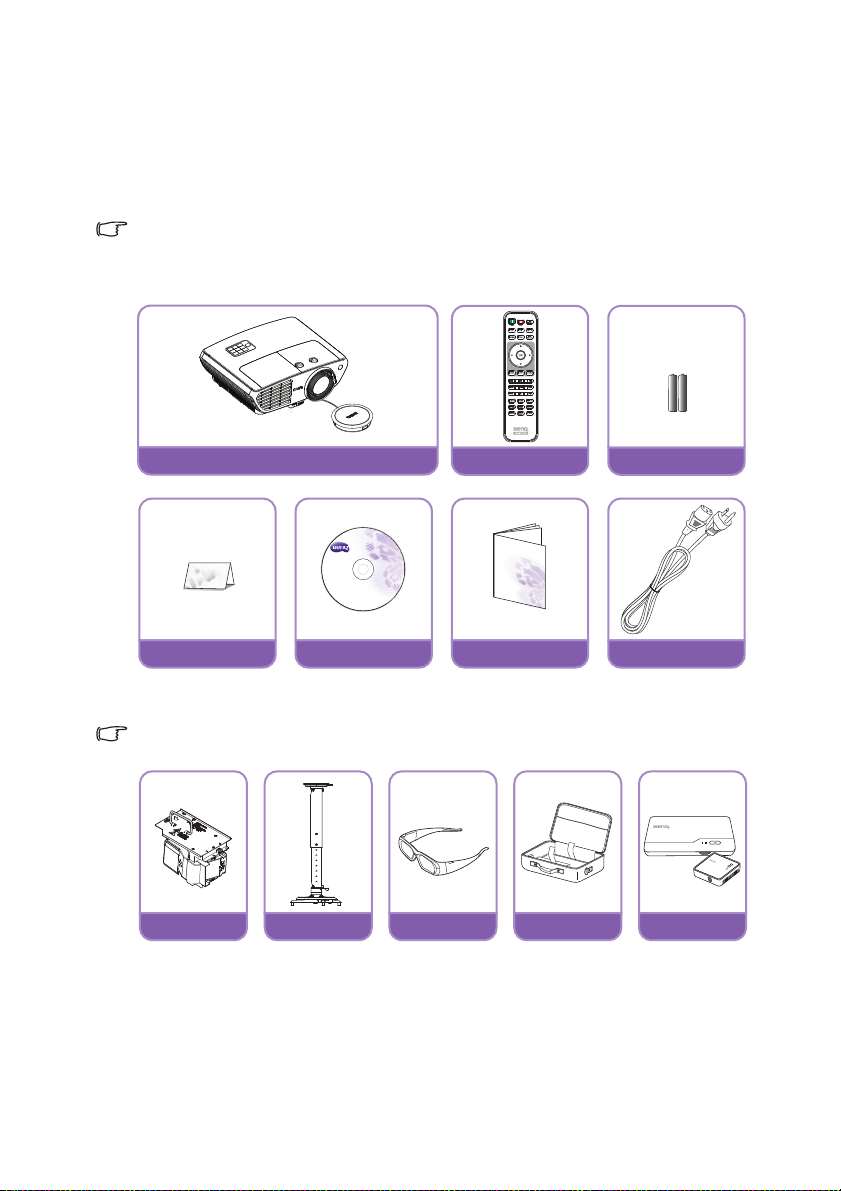
Съдържание на доставката
W3000
батерия
Гаранционна карта
CD диск с ръководство
на потребителя
Ръководство за
бърз старт
Захранващ кабел
Дистанционно
управление
Прожекционен апарат
Комплект с
резервна лампа
Комплект за
монтаж на таван
3D очила Чанта за пренасяне
Безжичен FHD
набор (WDP01)
Внимателно разопаковайте и проверете дали комплектът съдържа всички от
описаните по-долу елементи. Ако някой от елементите липсва, обърнете се
към мястото, от където сте закупили продукта.
Стандарти аксесоари
Предоставените аксесоари са подходящи за Вашия регион и е възможно да се
различават от показаните на илюстрацията.
*Гаранционна карта се предлага само за определени региони. Можете да получите
подробна информация от доставчика.
Други принадлежности
За посочените по-долу принадлежности можете да получите подробна информация от
доставчика.
Характеристики на прожекционния апарат8
Page 9
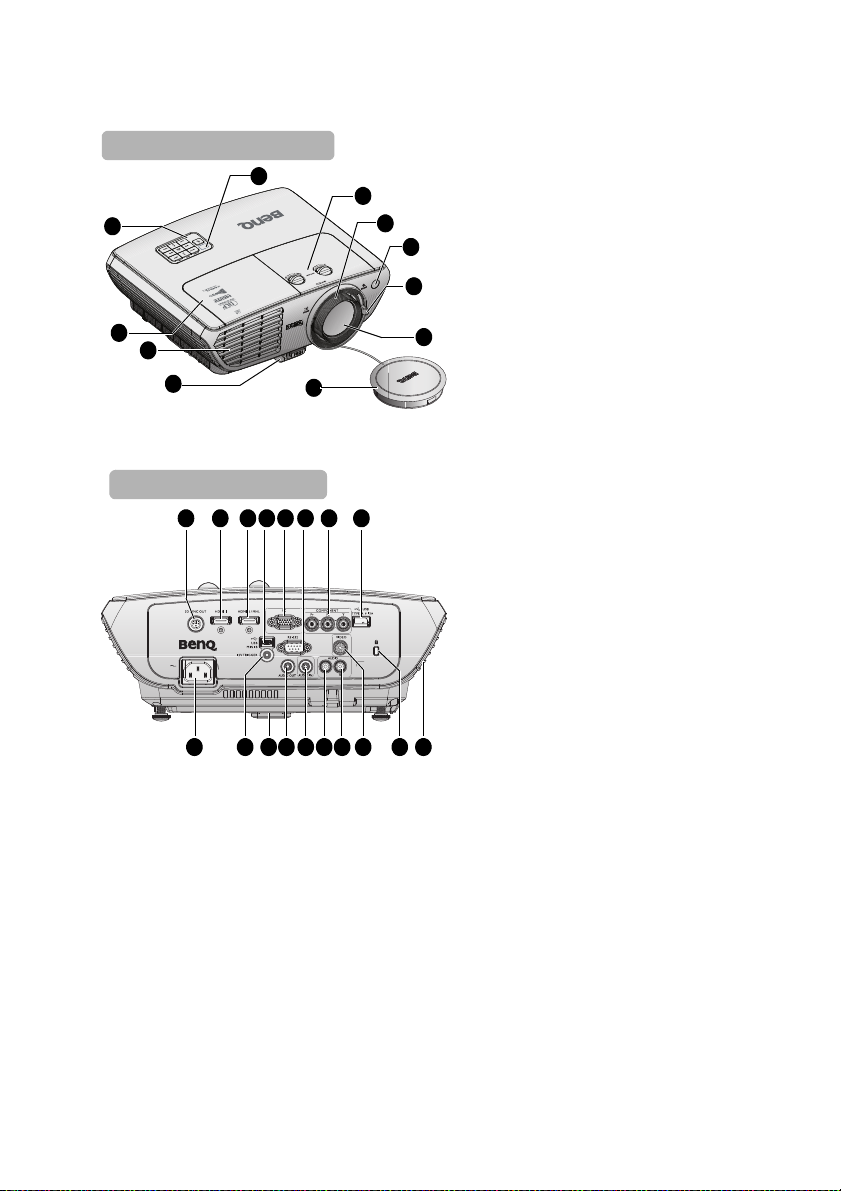
Изглед на проектора отвън
9
2
6
4
Изглед отпред и отгоре
8
7
1
3
5
11
10
Изглед отзад/отдолу
21232425262729 2228 20
14 15 16 17 1813 1912
1. Външно дистанционно
управление
(Вижте „Проектор“ на страница 11
за повече подробности.)
2. Капаче на отделението за
лампата
3. Вентилационен отвор (изходен
отвор)
4. Бутон за бързо освобождаване
5. Капачка на обектива и шнур
6. Обектив за прожектиране
7. Плъзгащ се лост за мащабиране
8. Преден инфрачервен датчик за
дистанционно управление
9. Пръстен за фокусиране
10. Отместване на обектива
11. Горен инфрачервен сензор за
дистанционното управление
12. 3D SYNC ИЗХОД
13. Контакт за входен HDMI 1 сигнал
14. HDMI 2 / MHL порт двоен режим
Може да зарежда свързани смарт
устройства, съвместими с MHL,
докато проекторът е включен.
15. USB Mini B вход
Използва се при работа.
16. Контакт за входен PC сигнал
17. Управляващ порт RS-232
Използва се за интерфейс с
компютър или система за
домашно кино или
автоматизация.
18. Контакти за входен COMPONENT
сигнал
19. USB тип A 1,5A
Използва се за зареждане на
блока приемник на безжичния
FHD набор (WDP01)
(допълнителни принадлежности)
20. Високоговорител
21. Отвор за устройство против
кражба
22. Контакт за входен VIDEO сигнал
23. Контакт за входен AUDIO сигнал
(д)
24. Контакт за входен AUDIO сигнал
(л)
25. Контакт за входен AUDIO сигнал
26. Контакт за изходен AUDIO сигнал
27. Краче за бързо освобождаване
28. 12 V TRIGGER изход
Използва се за превключване на
външни устройства като
електрически екран или
управление на осветлението и
др. Попитайте дилъра за
Характеристики на прожекционния апарат 9
свързването на тези устройства.
29. Вход за AC захранващ кабел
Page 10

30. Отвори за монтиране на таван
Долна страна
31
32
30 30
30 32
31. Предно регулиращо краче
32. Задно регулиращо краче
Характеристики на прожекционния апарат10
Page 11
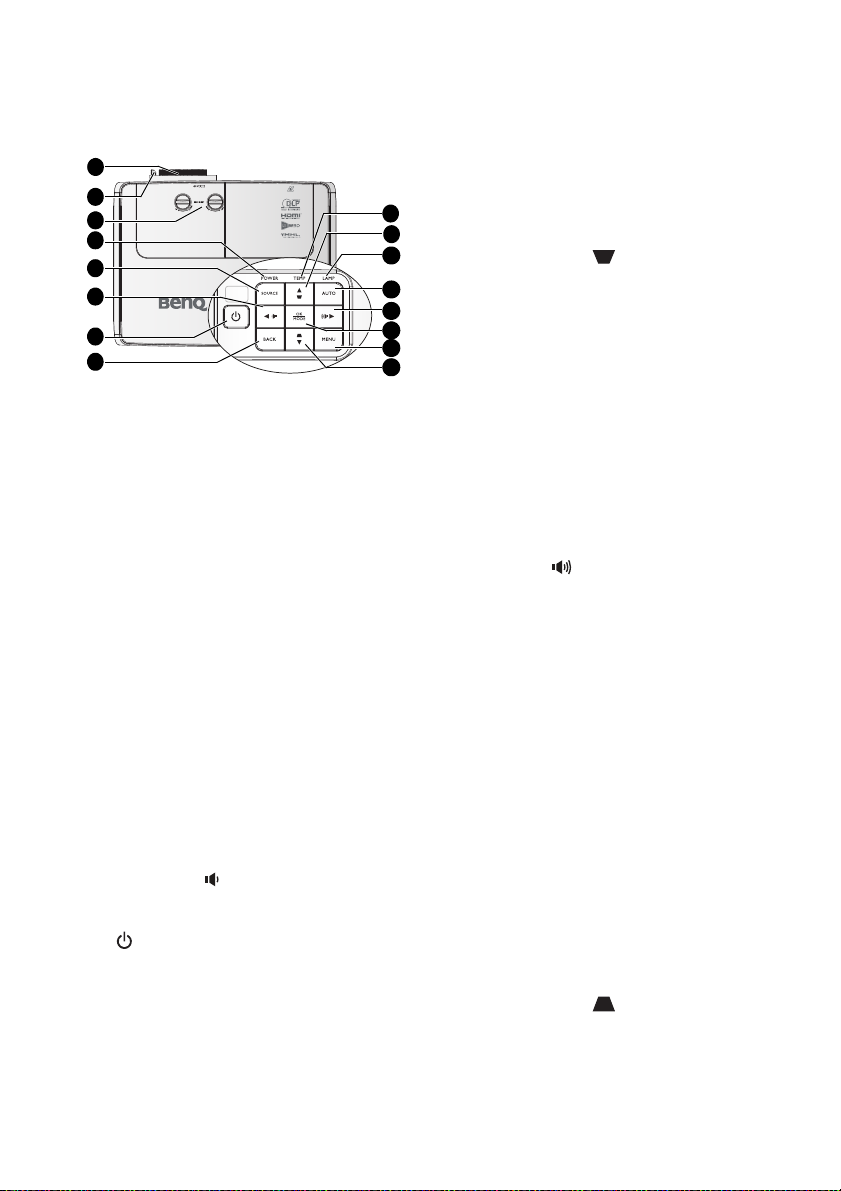
Контроли и функции
1
4
6
7
8
5
3
2
9
12
13
14
15
16
11
10
Проектор
9. Светлинен индикатор за Температура
Свети червено, ако температурата на
проектора стане твърде висока. За
подробности вижте „Индикатори“ на
страница 69.
10. Трапец/Стрелки ( /▲ нагоре)
Позволява ръчно коригиране на
изкривени изображения, дължащо се на
проектиране под ъгъл.
За подробности вижте „Коригиране на
трапецовидно изкривяване“ на
страница 32.
1. Пръстен за фокусиране
Използва се за настройка на
проектираното изображение. За
подробности вижте „Фина настройка на
размера и яснотата на изображението“
на страница 32
.
2. Плъзгащ се лост за мащабиране
Използва се за настройка на
проектираното изображение. За
подробности вижте „Фина настройка на
размера и яснотата на изображението“
на страница 32.
3. Регулиране на ОТМЕСТВАНЕ НА
ОБЕКТИВА
Използва се за регулиране на обектива
на проектора наляво, надясно, нагоре
или надолу. За подробности вижте
„Отместване на проектиращия
обектив“
на страница 19.
4. Светлинен индикатор POWER
Свети или мига по време на работа на
проектора. За подробности вижте
„Индикатори“ на страница 69.
5. SOURCE
Показва лентата за избор на източник.
За подробности вижте „Превключване
на входния сигнал“ на страница 44.
6. ◄ Наляво/ Намаляване на силата
на звука
Намалява силата на звука.
7. POWER
и включване на проектора.
За подробности вижте „Пускане на
проектора“ на страница 29 и
„Изключване на проектора“ на страница
58.
8. BACK
Връща се в предишното екранно меню,
изход и запис на настройките на менюто.
Превключва
между режим „В готовност“
11. Индикатор LAMP
Показва статуса
на лампата. Свети или
мига при проблем в лампата. За
подробности вижте „Индикатори“ на
страница 69.
12. AUTO
Автоматично определя най-добите
тайминги за показаното изображение.
За подробности вижте „Автоматична
настройка на образа“ на страница 32.
13. ► Надясно/ Увеличаване на
силата на звука
Увеличава силата на звука.
Когато екранното меню (OSD) е
активирано,
клавишите #6, #10, #13 и
#16 се използват като стрелки за избор
на желаните опции от менюто и
конфигуриране на настройки. За
подробности вижте „Използване на
екранно меню Разширени“ на страница
40.
14. OK/MODE
Избира наличен режим за настройка на
картината. Потвърждение на избраната
от екранното меню (OSD) опция. За
подробности вижте „Използване на
екранно
меню Разширени“ на страница
40.
15. MENU
Включва екранното меню (OSD). Връща
се в предишното екранно меню, изход и
запис на настройките на менюто.
За поподробни сведения вижте „Използване на
екранно меню Разширени“ на страница 40.
16. Трапец/Стрелки ( /▼ Надолу)
Позволява ръчно коригиране на
изкривени изображения, дължащо се на
проектиране под ъгъл. За подробности
вижте „Коригиране на трапецовидно
изкривяване“ на страница 32.
Характеристики на прожекционния апарат 11
Page 12
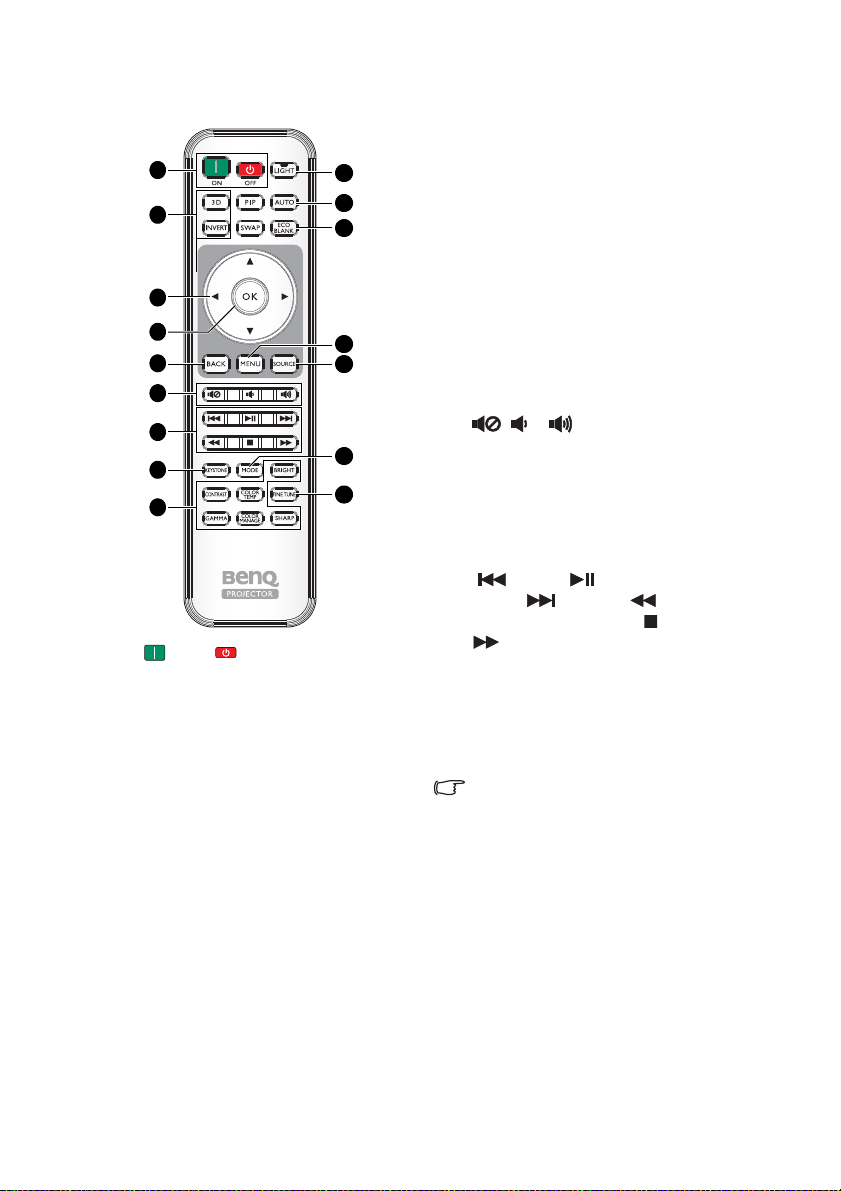
Дистанционно управление
1
2
4
6
5
7
8
9
3
10
11
12
13
14
15
16
1. ON, OFF
Включва и изключва проектора.
2. 3D, INVERT
Отваря меню 3D и превключва
функция invert (обръщане) вкл/изкл.
3. Клавиши със стрелки (▲ Нагоре/▼
Надолу/◄ Наляво/► Надясно)
При активирано екранно меню (OSD)
клавишите се използват като стрелки
за избор на желаните елементи на
менюто и за настройки.
При изключено екранно меню и в
режим на MHL връзка тези клавиши
служат за управление на смарт
устройството.
4. OK
Потвърждение на избраната от
екранното меню (OSD) опция.
При изключено екранно меню и в
режим на MHL връзка този клавиш
служи за потвърждение на избраната
опция от менюто на на смарт
устройството.
5. BACK
Връща се в предишното екранно
меню, изход и запис
на настройките
на менюто.
При изключено екранно меню и в
режим на MHL връзка използвайте
този клавиш за връщане или
излизане от менюто на смарт
устройството.
6. , ,
• Без звук Включва и изключва
звука на проектора.
• Намаляване на звука Намалява
силата на звука на проектора.
• Усилване на звука Увеличава
силата на
звука на проектора.
7. Бутони за управление на MHL
( Назад, Възпроизвеждане/
Пауза, Напред,
Пренавиване назад, Стоп,
Бързо напред)
Отива на предишен файл/
възпроизвежда/пауза/отива на
следващ файл/превърта назад/спира/
превърта напред по време на
мултимедийно възпроизвеждане.
Налично само при управление на
смарт устройство в MHL режим.
При изключено екранно меню и в
режим на MHL връзка тези клавиши
служат за управление на смарт
устройството: клавиши със стрелки,
ОК, НАЗАД и клавиши за управление
на MHL.
8. KEYSTONE
Отваряне на прозорец за 2D
корекция корекция. Използвайте
клавишите със стрелки за ръчно
коригиране на деформирани картини
поради прожектиране под ъгъл.
9. Клавиши за регулиране качеството
на картината
Тези клавишни функции извършват
същите задачи, като посочените в
екранното меню.
Характеристики на прожекционния апарат12
Page 13
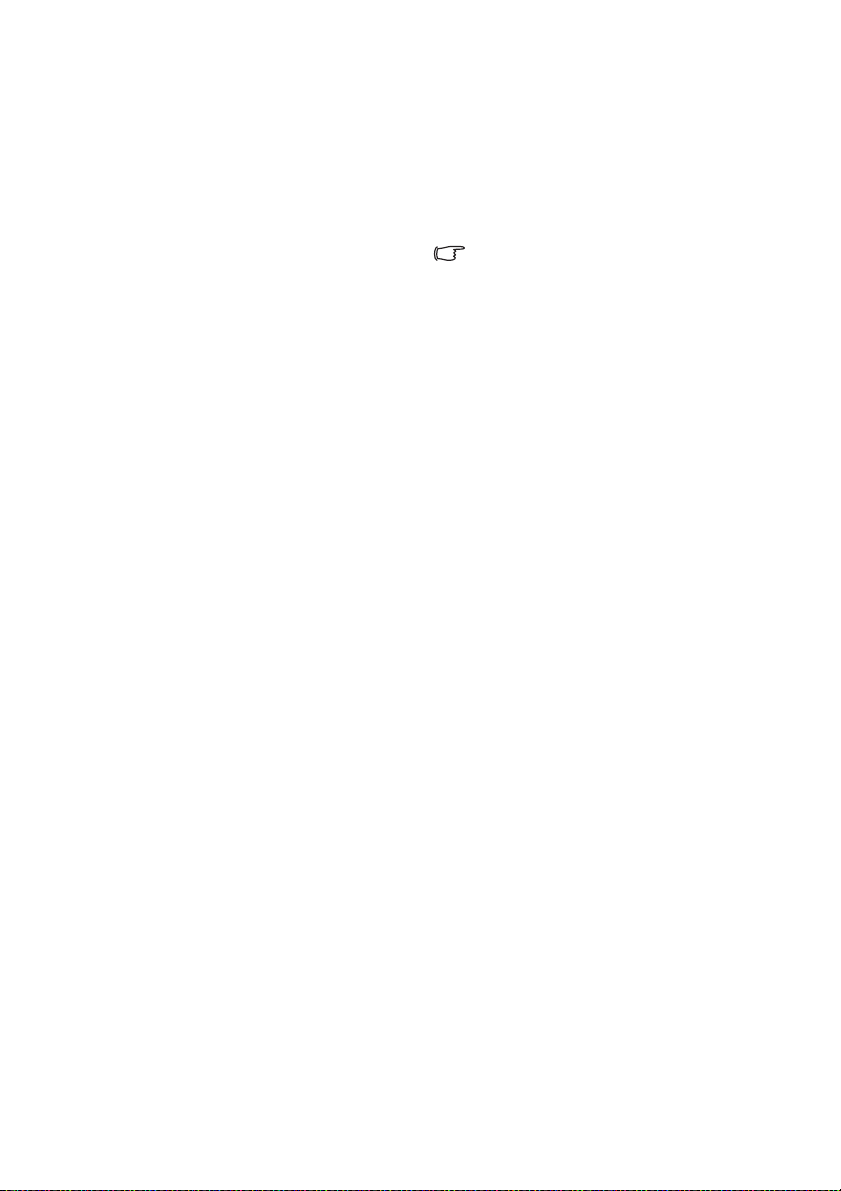
10. LIGHT
Когато натиснете произволен бутон на
дистанционното управление, LED
подсветката светва и продължава да
свети в продължение на 30 секунди.
Ако натиснете друг клавиш повторно в
рамките на 10 секунди, LED
подсветката ще се изключи.
11. AUTO
Автоматично определя най-добите
тайминги за показаното изображение.
12. ECO BLANK
Използва се за скриване на картината
на екрана.
13. MENU
• Отваряне на
екранното меню
(OSD).
• Връща се в предишното екранно
меню, изход и запис на
настройките на менюто.
14. SOURCE
Показва лентата за избор на източник.
15. MODE
Избира наличен режим за настройка
на картината.
16. FINE TUNE
Показва Фино настройване на
цветова температура прозорец. За
подробности вижте „Фино
настройване на цветова
температура“ на страница 59.
Клавиши PIP и SWAP не функционират.
Характеристики на прожекционния апарат 13
Page 14
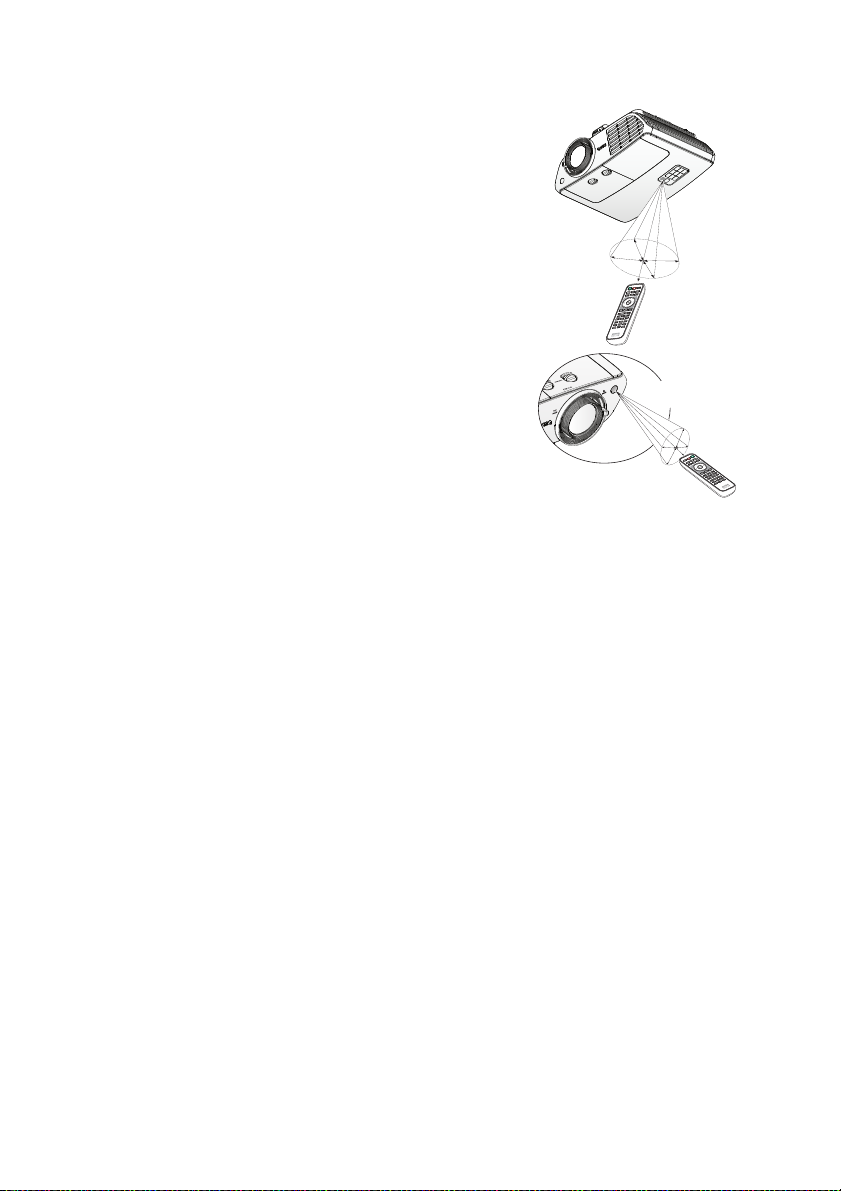
Ефективен обхват на дистанционното управление
П
р
и
б
л
и
з
.
±
3
0
°
П
р
и
б
л
и
з
.
±
3
0
°
Инфрачервеният сензор на дистанционното
управление се намира отпред и отгоре на
проектора. За да функционира както трябва,
дистанционното управление трябва да се
държи под ъгъл до 30 градуса
перпендикулярно на инфрачервения сензор за
дистанционно управление на проектора.
Разстоянието между дистанционното
управление и датчика не трябва да надхвърля
8 метра (~ 26 фута).
Уверете се,
че няма препятствия между
дистанционното управление и инфрачервения
сензор на проектора, които биха могли да
отклонят инфрачервения лъч.
Характеристики на прожекционния апарат14
Page 15
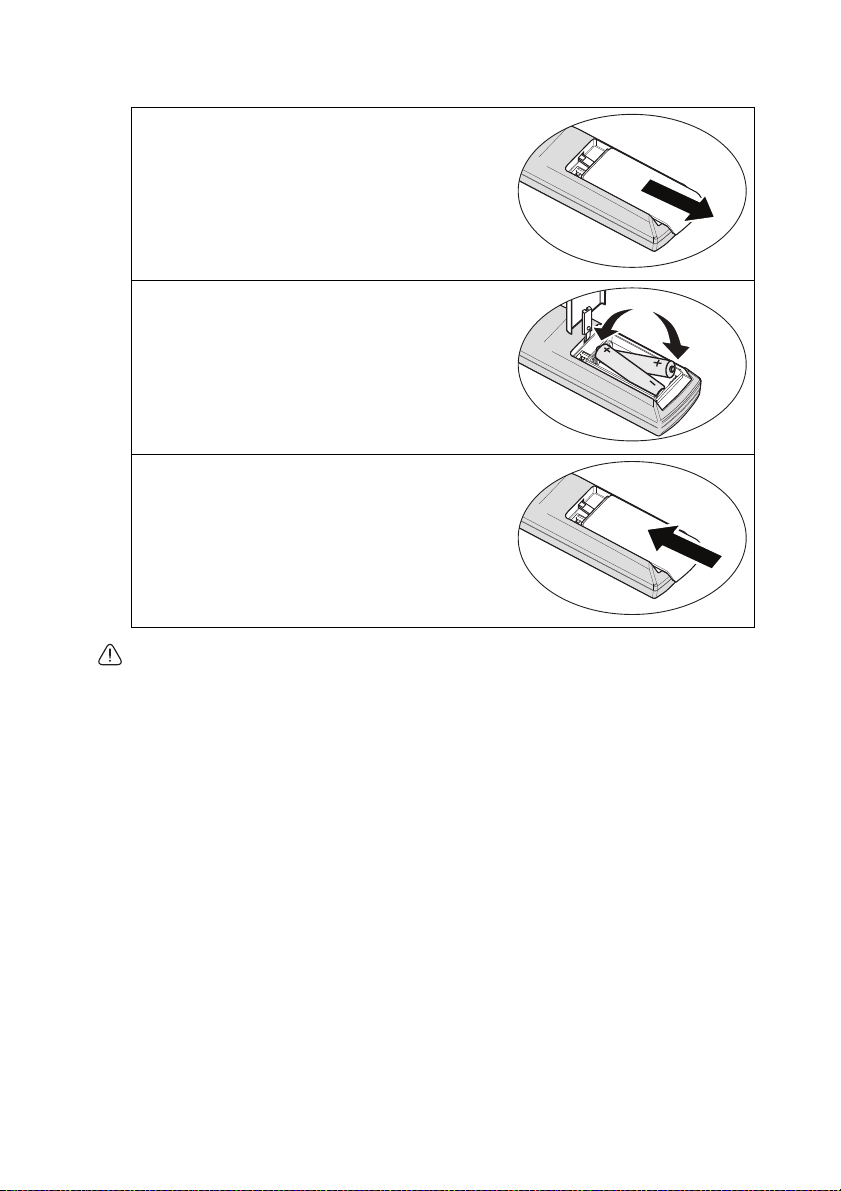
Смяна на батерията на дистанционното управление
1. Махнете капачето на отделението за
батерии като го плъзнете по посоката
на стрелката.
2. Поставете предоставените батерии,
като обърнете внимание на
полярността (+/-), както е показано
тук.
3. Поставете обратно капака.
• Да се избягват висока топлина и влажност.
• Неправилната смяна на батерията може да доведе до повреда на батерията.
• Сменяйте батерията само с нова от същия или еквивалентен тип в съответствие с
препоръките на производителя.
• Изхвърляйте използваните батерии съгласно указанията на производителя на
батериите.
• Никога не хвърляйте батерията в
• Ако батерията е изтощена или ако няма да използвате дистанционното управление
дълго време, извадете батерията, за да предотвратите повреди в дистанционното
управление при евентуално протичане.
огън. Съществува риск от експлозия.
Характеристики на прожекционния апарат 15
Page 16
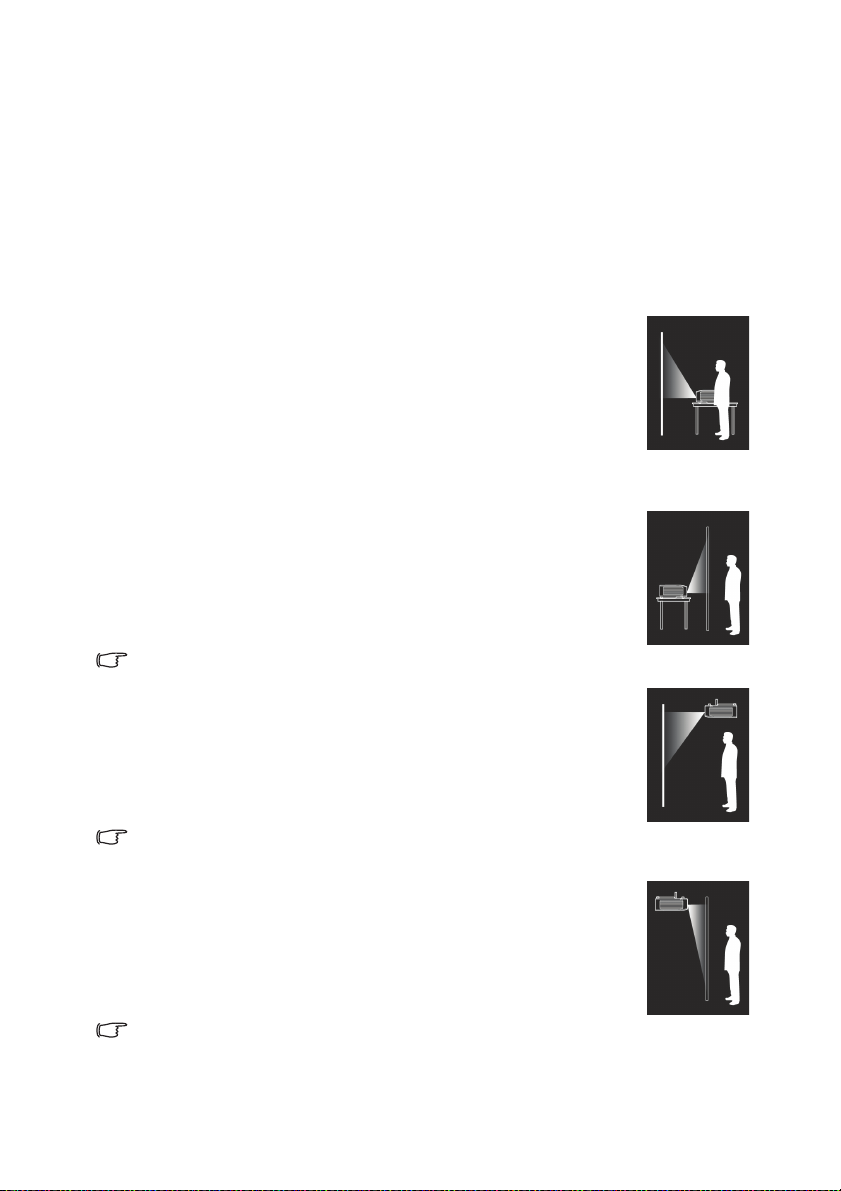
Разполагане на проектора
Избор на място
При избора на място за инсталиране на проектора обърнете внимание на
следните фактори:
• Размери и позиция на екрана
• Положение на контактите
• Разположение и разстояние между проектора и останалите устройства
Можете да инсталирате проектора по следните начини.
1. Предна маса
Изберете тази позиция, когато проекторът е поставен близо до
пода пред екрана.
Това е най-често срещаният начин за разполагане на
проектора и предлага бърза настройка и мобилност.
Включете проектора и задайте следните настройки:
MENU > Настройки или СИСТЕМНА НАСТРОЙКА: Основна
> Позиция на проектора > Преден
2. Задна маса
Изберете тази позиция, когато проекторът е поставен близо до
пода зад екрана.
Включете проектора и задайте
MENU > Настройки или СИСТЕМНА НАСТРОЙКА: Основна
> Позиция на проектора > Заден
Необходим е специален екран за задно прожектиране.
3. Преден таван
Изберете тази позиция, когато желаете проекторът да бъде
окачен на тавана пред екрана.
Включете проектора и задайте следните настройки:
MENU > Настройки или СИСТЕМНА НАСТРОЙКА: Основна
> Позиция на проектора > Преден таван
Закупете комплекта за монтаж на таван на проектори BenQ от Вашия
доставчик при монтиране на проектора на тавана.
4. Заден таван
Изберете тази позиция, ако проекторът е монтиран на тавана
зад екрана.
Включете проектора и задайте следните настройки:
MENU > Настройки или СИСТЕМНА НАСТРОЙКА: Основна
> Позиция на проектора > Заден таван
За този монтаж е необходим екран за задно прожектиране и комплект
за монтаж на таван на BenQ.
следните настройки:
Разполагане на проектора16
Page 17
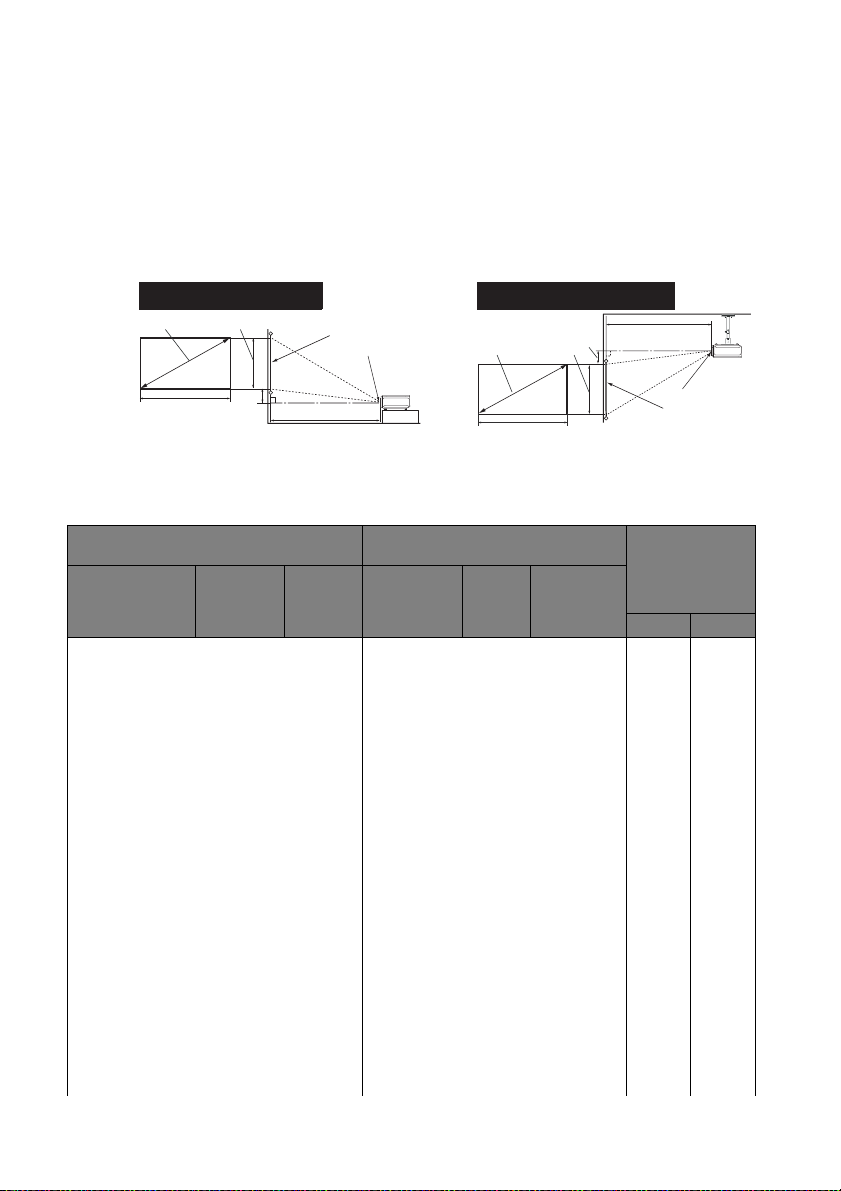
Получаване на предпочитания размер на
<A>
<B>
<C>
<E>
<D>
<F>
<G>
Инсталиране на пода
<F>: Екран <G>: Център на обектива
<B>
<A>
<C>
<F>
<G>
<D>
<E>
Инсталиране на тавана
<F>: Екран <G>: Център на обектива
проектираното изображение
Размерът на прожектираната картина се определя от разстоянието от лещата
на проектора до екрана, настройките за увеличаване и видео формата.
Размери на проектиране
Вижте „Размери“ на страница 72 за размерите на центъра на обектива на този
проектор, преди да изчислите подходящото положение.
Пропорцията на екрана и на проектираното изображение е 16:9.
Размери на екрана
Диагонал <A>
[инчове (mm)]
36,4 (925) 454 806 - - 1500 68 125
40 (1016) 498 886 1018 1333 1647 75 137
50 (1270) 623 1107 1273 1666 2059 93 171
60 (1524) 747 1328 1528 1999 2471 112 205
70 (1778) 872 1550 1782 2332 2882 131 240
80 (2032) 996 1771 2037 2665 3294 149 274
90 (2286) 1121 1992 2291 2999 3706 168 308
100 (2540) 1245 2214 2546 3332 4118 187 342
110 (2794) 1370 2435 2800 3665 4529 205 377
120 (3048) 1494 2657 3055 3998 4941 224 411
130 (3302) 1619 2878 3310 4331 5353 243 445
140 (3556) 1743 3099 3564 4664 5765 262 479
150 (3810) 1868 3321 3819 4998 6177 280 514
160 (4064) 1992 3542 4073 5331 6588 299 548
170 (4318) 2117 3763 4328 5664 7000 318 582
180 (4572) 2241 3985 4583 5997 7412 336 616
190 (4826) 2366 4206 4837 6330 7824 355 651
Височина
<B> [mm]
Ширина
<C> [mm]
Разстояние на проектиране <D>
Мин.
разстояние
(при макс.
мащабиране)
[mm]
средно
разстояние
мащабиране)
Макс.
(при мин.
Най-ниско/най-
високо
положение на
обектива <E>
[mm]
(мин.) (макс.)
Разполагане на проектора 17
Page 18
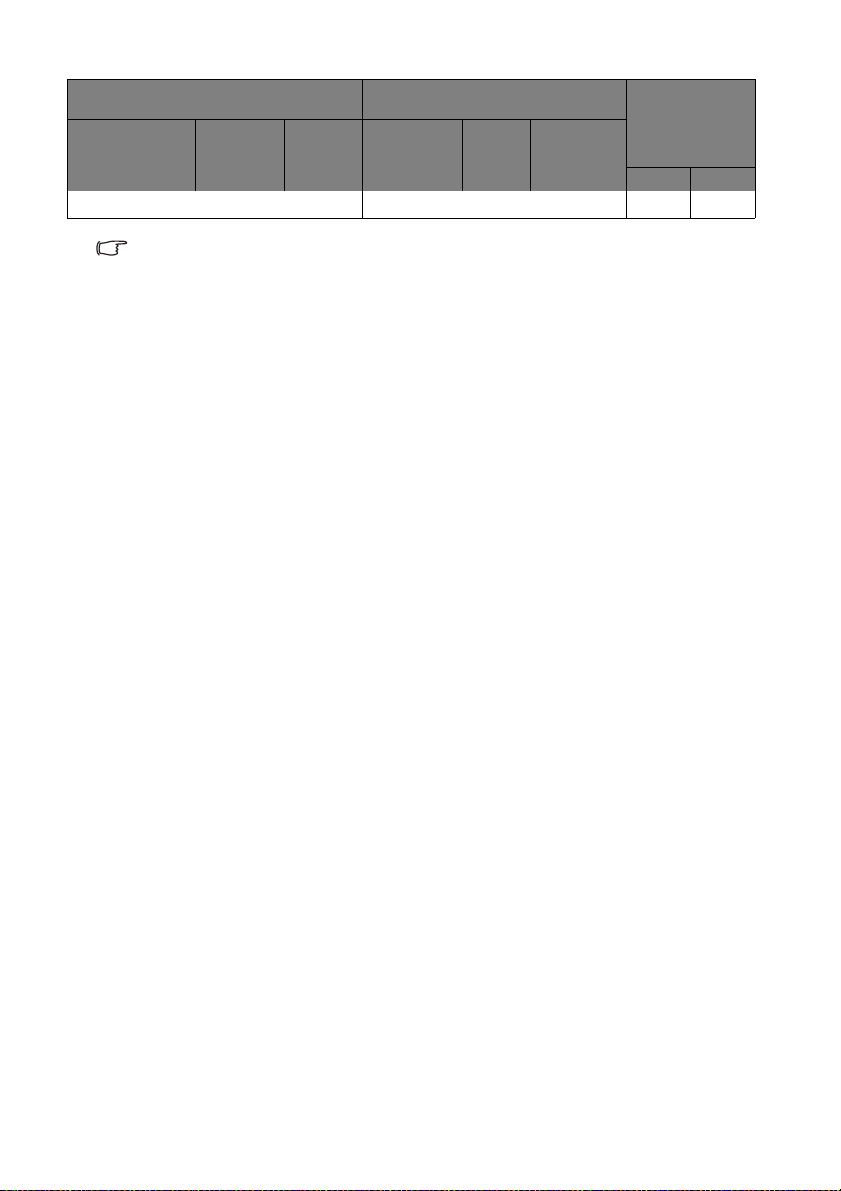
Размери на екрана
Диагонал <A>
[инчове (mm)]
Височина
<B> [mm]
Ширина
<C> [mm]
Разстояние на проектиране <D>
[mm]
Мин.
разстояние
(при макс.
мащабиране)
средно
Макс.
разстояние
(при мин.
мащабиране)
Най-ниско/най-
високо
положение на
обектива <E>
[mm]
(мин.) (макс.)
196,4 (4989) 2446 4348 5000 - - 367 673
Допускът е около 5% поради различията в оптичните компоненти. Ако възнамерявате да
монтирате проектора за постоянно, BenQ препоръчва първо физически да проверите
размера на екрана и разстоянието на проектиране като използвате конкретния проектор
преди да монтирате за постоянно. Така ще проверите оптичните характеристики на
конкретния проектор. По този начин ще можете да определите то
положение за Вашето помещение.
чното монтажно
Разполагане на проектора18
Page 19
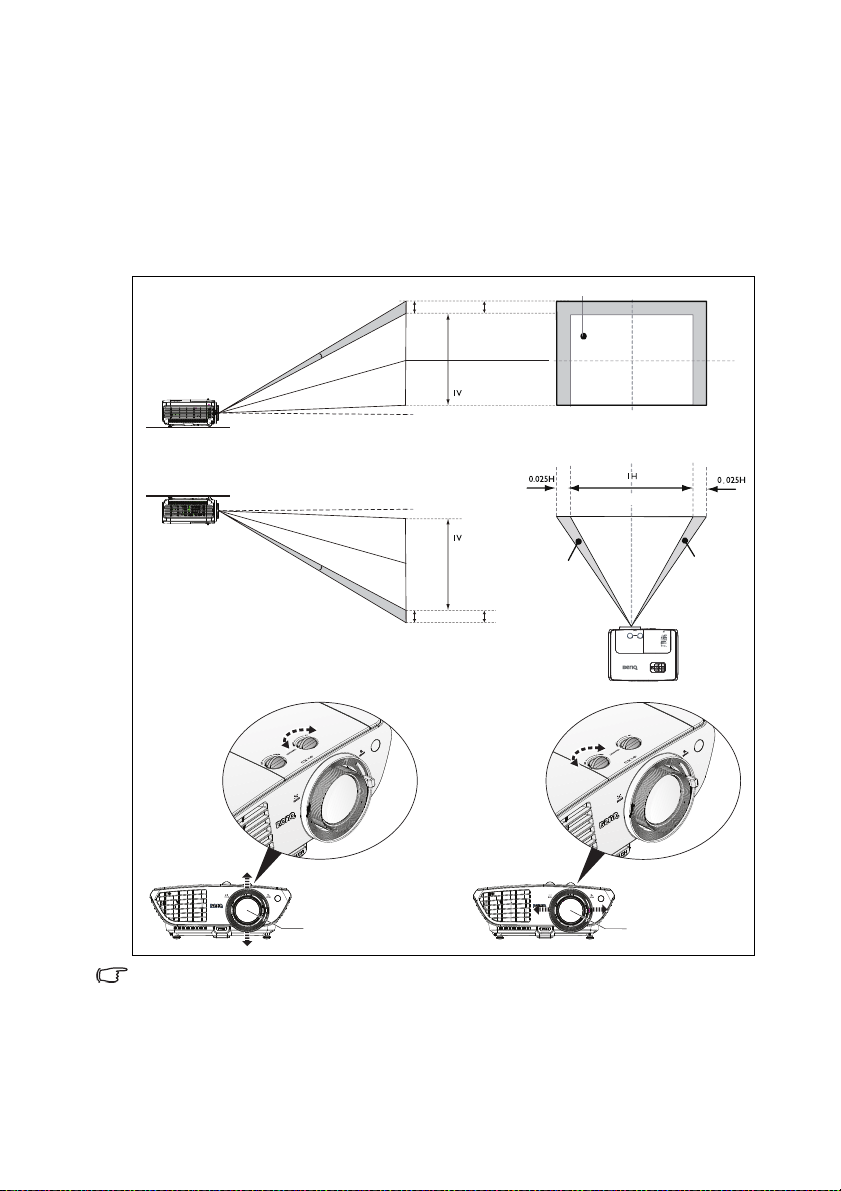
Отместване на проектиращия обектив
Предна маса
Преден таван
Вертикално отместване
Вертикално отместване
Височина на проектираното
изображение
Височина на проектираното
изображение
Макс. 0,125V
Макс. 0,125V
Нормално положение за проектиране
Ширина на проектираното
изображение
Отместване наляво Отместване надясно
Център на
обектива
Управлението за вертикалното отместване на обектива предлага мобилност
при инсталиране на Вашия проектор. То позволява проекторът да бъде
позициониран встрани от центъра на екрана.
Отместването на лещата се изразява като процент от височината или
ширината на проектираното изображение. Измерва се като отместване от
вертикалния или вертикалния център на проектираното изображение. Можете
м
естите обектива в рамките на допустимия диапазон в зависимост от
да от
желаното положение на изображението.
Център на
обектива
• Регулирането на отместването на обектива няма да доведе до влошаване на
качеството на картината. Малко вероятно е, но в случай на изкривяване на
изображението, вижте „Коригиране на трапецовидно изкривяване“ на страница 32 за
повече информация.
• Не въртете повече кръглата дръжка за отместване на обектива след като чуете
щракването. Натиснете леко при завъртане на кръг
първоначалното й положение.
лата дръжка обратно към
Разполагане на проектора 19
Page 20
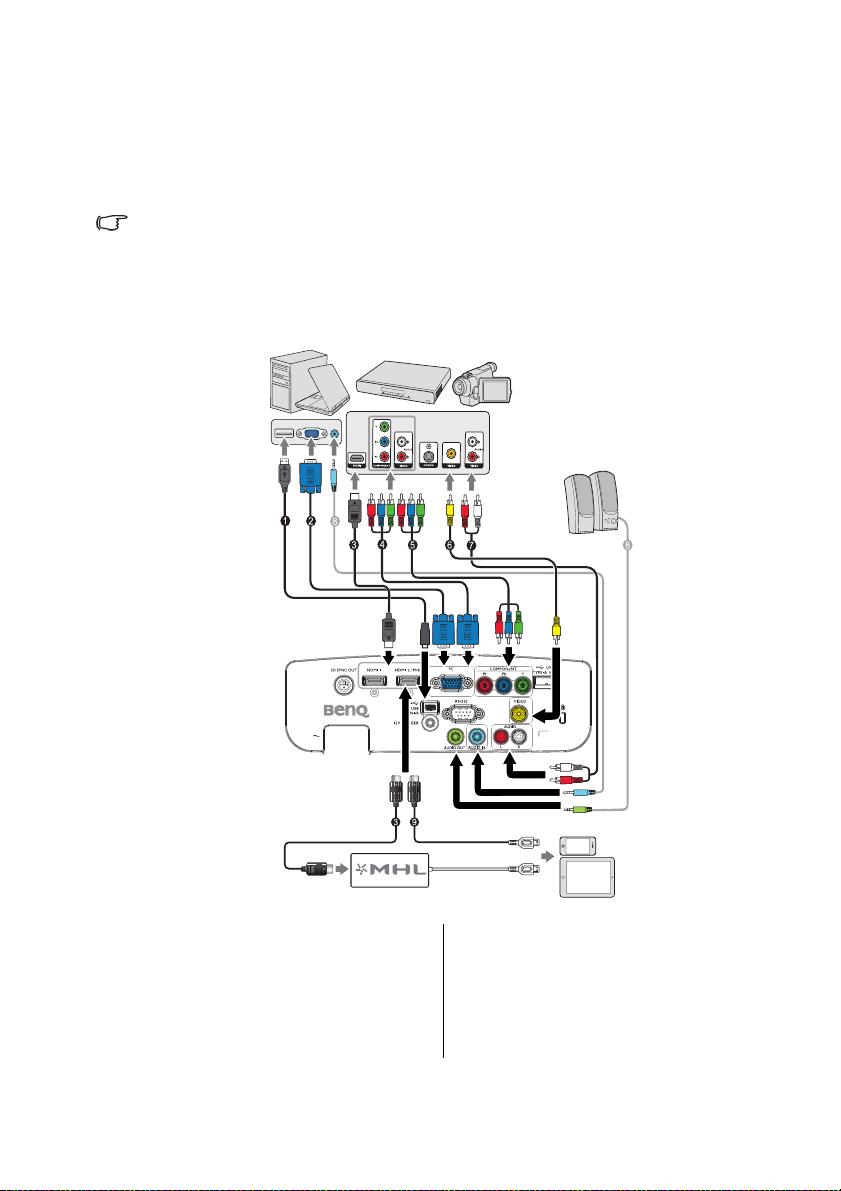
Свързване
Преносим или настолен
компютър
A/V устройство
Високоговорители
Смартфон
или таблет
При свързване на източник на сигнал към проектора, се уверете за следното:
1. Цялото оборудване трябва да е изключено преди свързване.
2. Използвате подходящ сигнален кабел за всеки от източниците.
3. Кабелите трябва да са свързани надеждно.
• Някои от кабелите на показаните по-долу начини на свързване не са включени в
комплекта на проектора (вижте „Съдържание на доставката“ на страница 8). Те могат
да бъдат закупени от магазините за електроника.
• Илюстрациите на свързването по-долу са само за справка. Входовете и изходите
отзад на проектора могат да
се различават за различните модели.
1. USB кабел*
2. VGA кабел
3. HDMI кабел
4. Компонентен видео сигнал към
VGA (D-Sub) кабел на адаптер
*За актуализиране на фърмуера.
Свързване20
5. Component Video към
Component кабел
6. Видеокабел
7. Аудио Л/Д кабел
8. Аудио кабел
9. HDMI-Micro USB кабел
Page 21
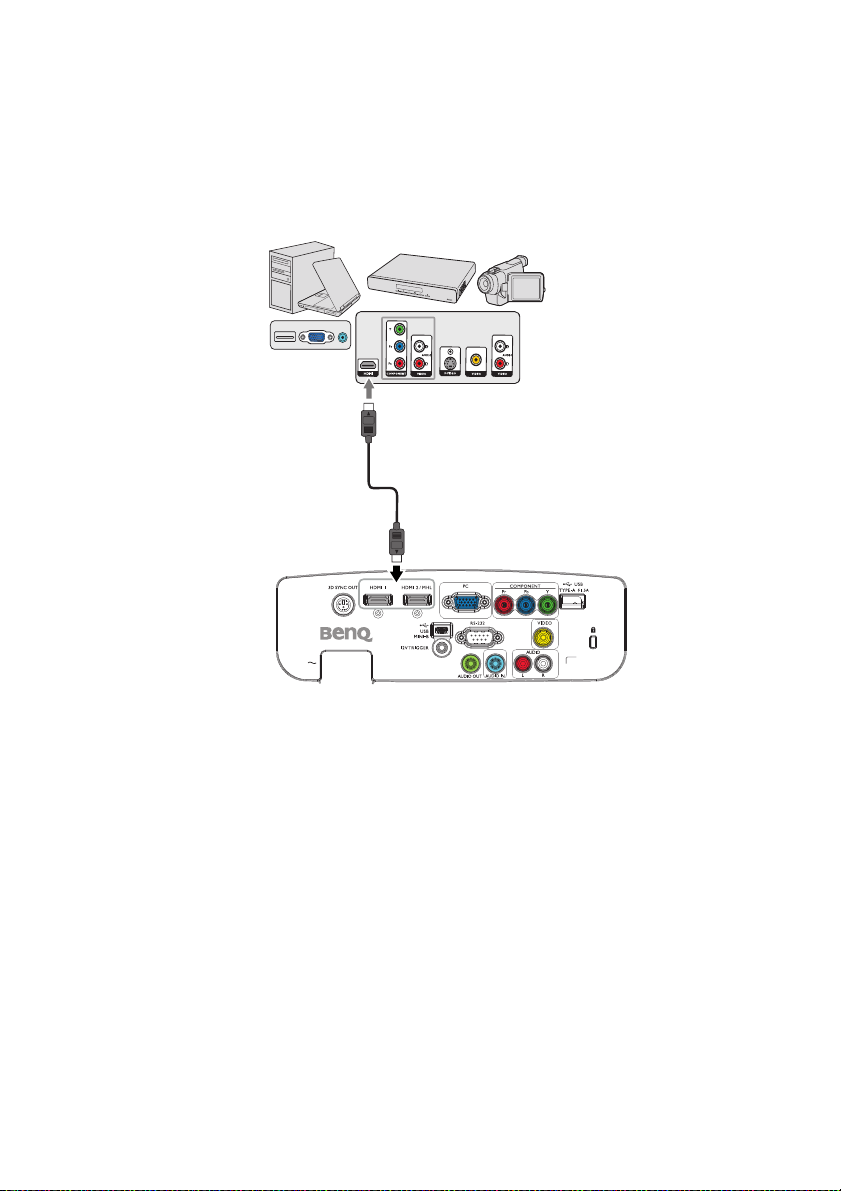
HDMI връзка
Преносим или
настолен компютър
A/V устройство
HDMI кабел
HDMI (High-Definition Multimedia Interface) поддържа пренос на некомресирани
видео данни между съвместими устройства като DTV тунери, DVD плейъри,
Блу-рей плеъри или дисплеи чрез единичен кабел. Трябва да използвате
HDMI кабел за свързване на проектора и HDMI устройствата.
Свързване 21
Page 22
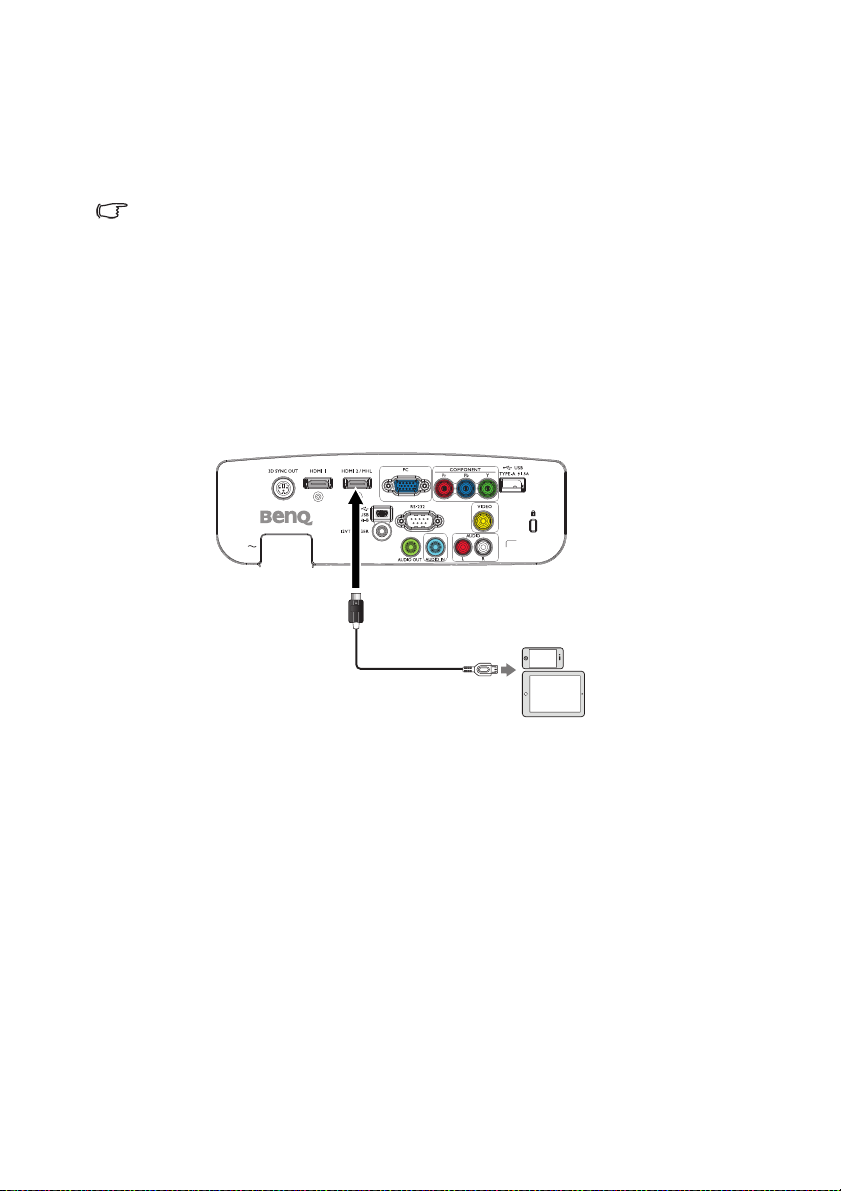
Връзка със смарт устройства
Кабел HDMI към микро USB
Проекторът може да прожектира съдържание директно от смарт устройство,
съвместимо с MHL. С кабел HDMI - микро USB или адаптер HDMI - микро USB
можете да свързвате смарт устройство към проектора и да се наслаждавате
на съдържанието на голям екран.
Някои смарт устройства не са съвместими с използвания кабел. Потърсете повече
информация от производителя на смарт устройството.
Използване на кабел HDMI към микро USB
1. Свържете единия край на кабела HDMI към микро USB с входния HDMI
конектор на проектора.
2. Свържете другия край на кабела HDMI към микро USB с гнездото за
изход микро USB на смарт устройството.
3. Превключете на HDMI/MHL входен източник. За превключване на
входния сигнал вижте „Превключване на входния сигнал“ на страница 44
за подробности.
Свързване22
Page 23
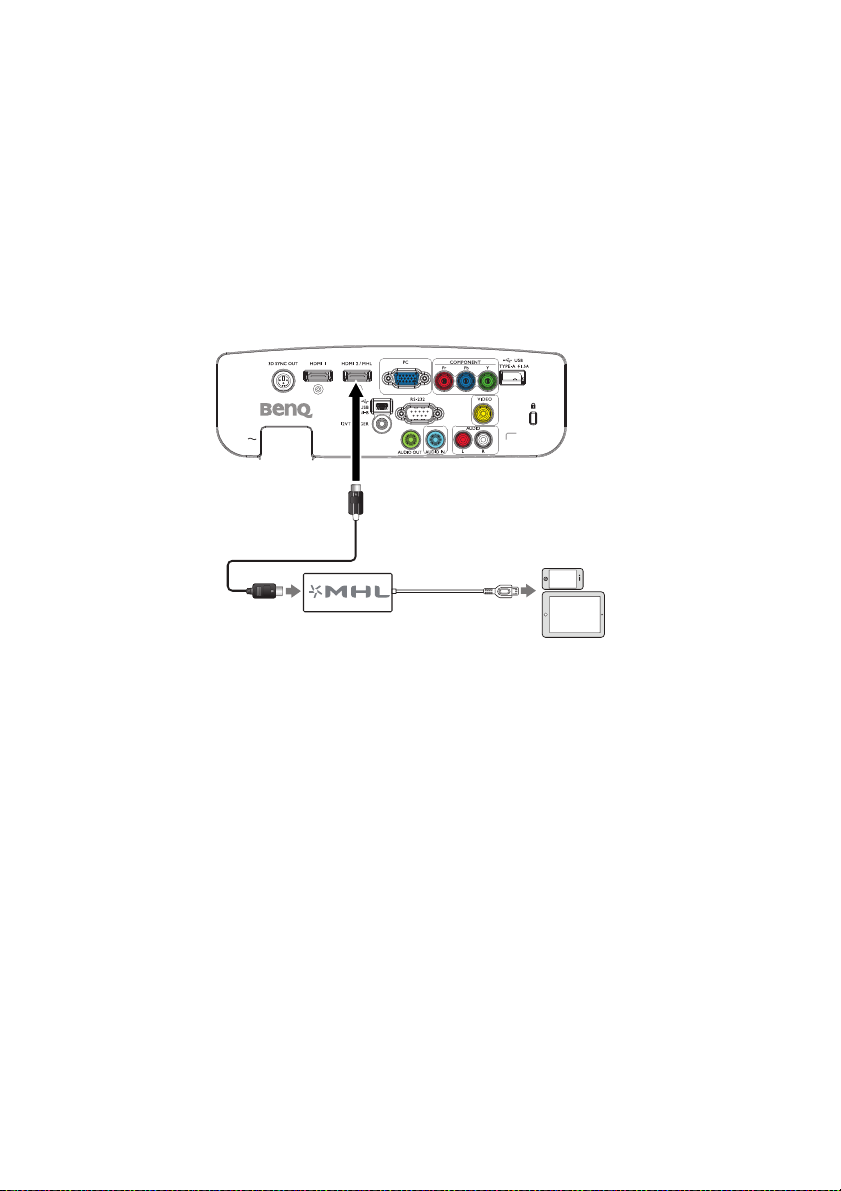
Използване на адаптер HDMI към микро USB и
HDMI кабел
кабел HDMI
1. Свържете единия край на кабела HDMI с входния HDMI конектор на
проектора.
2. Другият край на HDMI кабела се свързва към входния HDMI жак на
адаптера.
3. Свържете другия край на адаптера с гнездото за изход микро USB на
смарт устройството.
4. Превключете на HDMI/MHL входен източник. За превключване на
входния сигнал вижте „Превключване на входния сигнал“
за подробности.
на страница 44
Свързване 23
Page 24
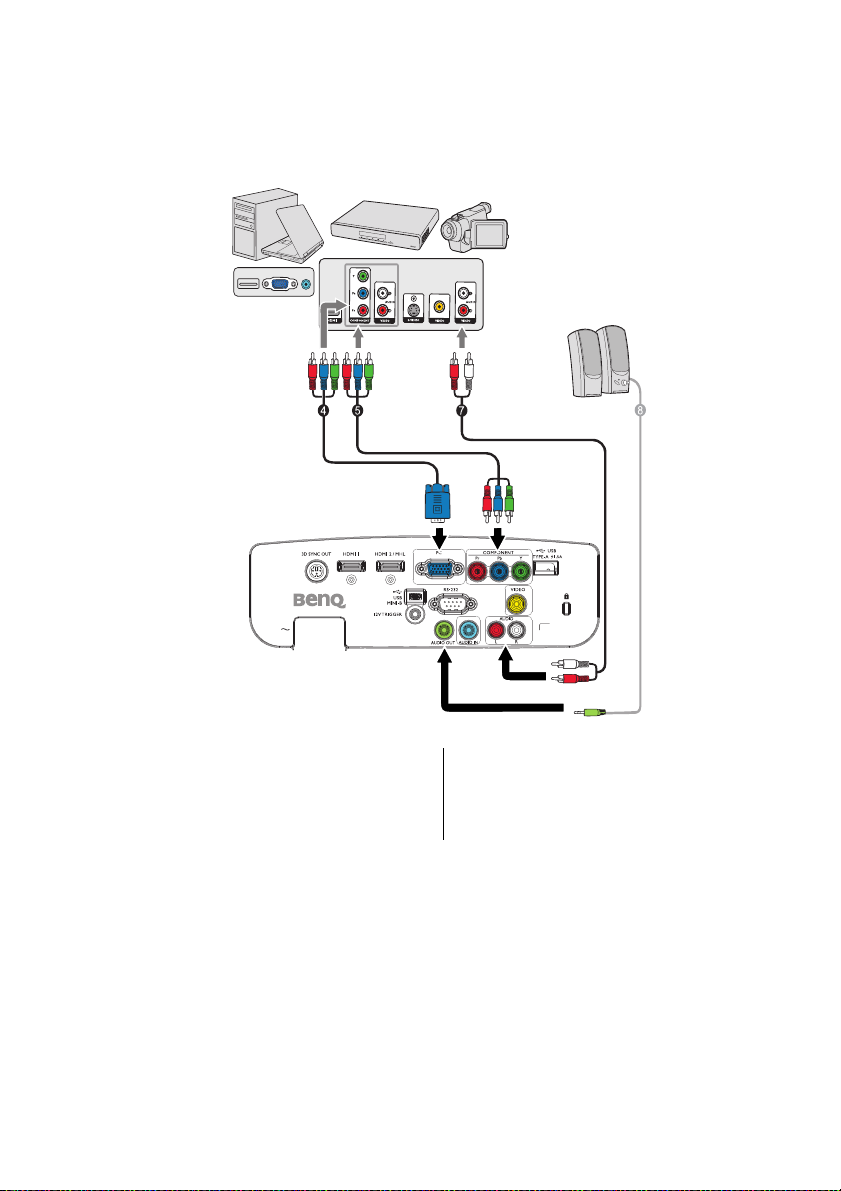
Връзка с компонентен видеосигнал
Преносим или
настолен компютър
A/V устройство
Високоговорители
4. Компонентен видео сигнал към
VGA (D-Sub) кабел на адаптер
5. Component Video към
Component кабел
Свързване24
7. Аудио Л/Д кабел
8. Аудио кабел
Page 25

Видеовръзка
Преносим или настолен
компютър
A/V устройство
Високоговорители
6. Видеокабел
7. Аудио Л/Д кабел
8. Аудио кабел
Свързване 25
Page 26

компютърна връзка
Преносим или настолен
компютър
A/V устройство
Високоговорители
1. USB кабел
8. Аудио кабел
2. VGA кабел
• Много ноутбуци не включват външните си видеопортове при свързване към
проектор. Обикновено клавишна комбинация, като FN +F3 или CRT/LCD, включват
или изключват външния дисплей. Намерете функционалния клавиш CRT/LCD или
функционалния клавиш със символ на монитор на клавиатурата на ноутбука.
Натиснете едновременно FN и съответния функционален клавиш. Вижте
документацията на ноутбука, за да откриете клавишната комбинация
ноутбук.
на Вашия
Свързване26
Page 27
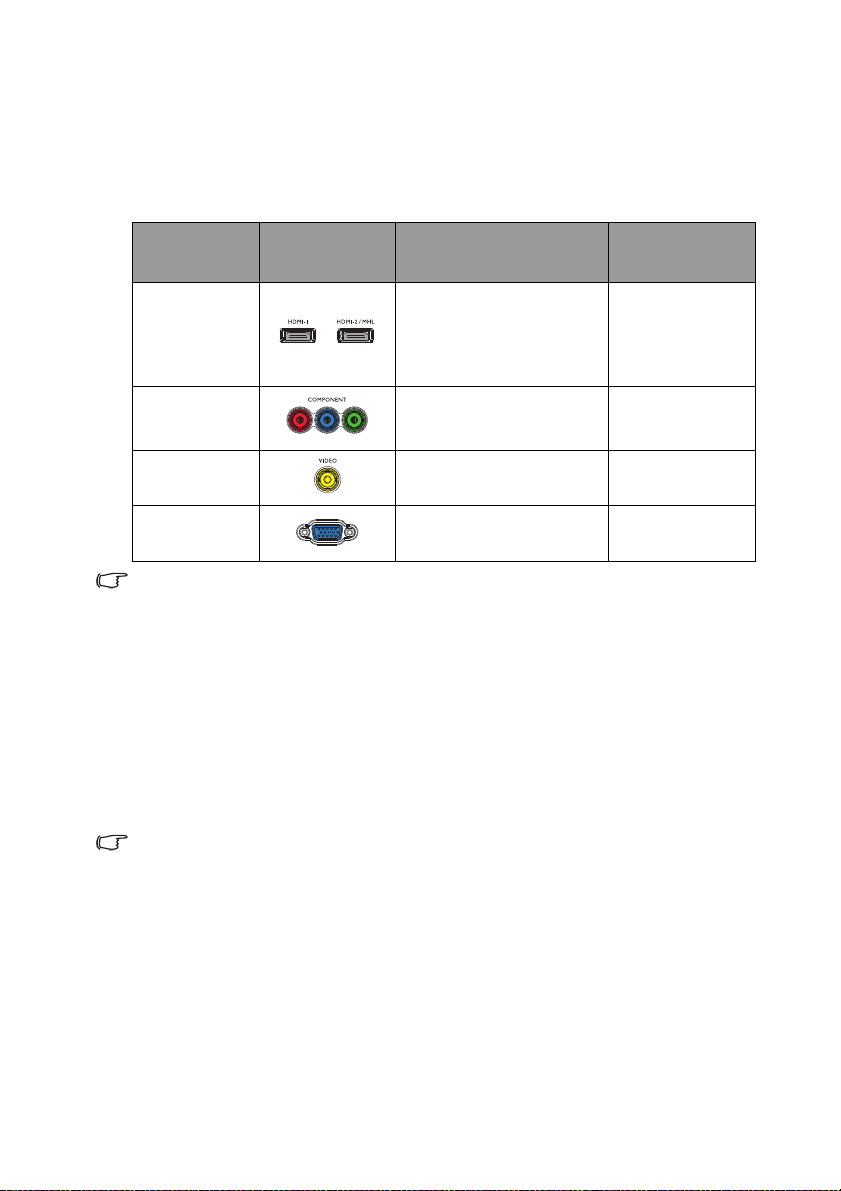
Свързване на източници на видеосигнал
Трябва само да свържете проектора към видеоизточник като използвате един
от горните методи на свързване. Различните методи осигуряват различно
качество на видеосигнала. Използваният метод зависи от наличността на
съвпадащи си терминали, както на проектора, така и на източника на
видеосигнал, както е описано по-долу:
Име на
терминал
HDMI -1
HDMI-2/MHL
COMPONENT
VIDEO
PC (D-SUB)
Някои от кабелите на показаните по-долу начини на свързване не са включени в
комплекта на проектора (вижте „Съдържание на доставката“ на страница 8). Те могат да
бъдат закупени от магазините за електроника.
Изглед на
терминала
Справка
• „HDMI връзка“ на
страница 21
• „Връзка със смарт
устройства“ на
страница 22
„Връзка с компонентен
видеосигнал“ на страница 24По-добро
„Видеовръзка“ на страница
25
„компютърна връзка“ на
страница 26
Качество на
образа
Най-добро
Нормална
По-добро
Свързване на аудио
Проекторът има един вграден mono високоговорител, който е предназначен
за основни функции при презентации за бизнес цели. Той не е създаден или
предназначен за възпроизвеждане на стерео звук, както може да се очаква от
система за домашно кино или подобни приложения. Входящият стерео аудио
сигнал (ако има такъв) се миксира в mono аудио
високоговорителя на проектора.
Звукът на вградения високоговорител ще бъде изключен, когато контактът
AUDIO OUT е свързан.
• Проекторът може да възпроизвежда само миксирано mono аудио, дори и ако има
свързан източник на входен стереосигнал. За подробности вижте „Свързване на
аудио“ на страница 27.
• Ако избраният видеообраз не бъде показан след като проекторът е настроен и
правилният източник на видеосигнал е бил избран, проверете дали видеоизточникът
е включен и
са правилно свързани.
дали работи както трябва. Проверете също така дали сигналните кабели
изходящ сигнал през
Свързване 27
Page 28

Възпроизвеждане на звук от проектора
Можете да използвате високоговорителя на проектора при презентации или
да включите външен усилвател и високоговорители към AUDIO OUT гнездото
на проектора.
Ако имате отделна аудио система, вероятно бихте желали да свържете
изходящия адуи сигнал от устройството с изходящ видео сигнал към тази
аудио система вместо да използвате mono високоговорителя на проектора.
Когато сте готови
екранните менюта (OSD) на проектора.
В таблицата по-долу са описани методи за свързване за различни устройства
и източниците на звук.
Устрой ство PC Component/Video
Аудиовход
Проекторът може да
възпроизвежда звук от...
Аудиоизход AUDIO OUT AUDIO OUT AUDIO OUT
Избраният входен сигнал определя кой звук се възпроизвежда от високоговорителя
на проектора и кой звук се извежда от проектора, когато е свързан AUDIO OUT. Ако
изберете COMPUTER/PC сигнал, проекторът може да възпроизвежда звука, получен
от AUDIO IN мини жака. Ако изберете COMPONENT/VIDEO сигнал, проекторът може
да възпроизвежда звука, получен от AUDIO (Л/Д).
със свързването, ще можете да управлявате звука чрез
HDMI 1
HDMI 2/MHL
AUDIO IN
(мини жак)
AUDIO IN
(мини жак)
АУДИО (Л/Д) HDMI
АУДИО (Л/Д) HDMI
Свързване28
Page 29

Работа
Пускане на проектора
1. Включете щепсела на прожекционния
апарат в стенния контакт. Включете
превключвателя на стенния контакт
(където има такъв). Проверете дали
Светлинен индикатор POWER на
проектора свети оранжево след
включване на захранването.
Използвайте оригиналните аксесоари (напр.
захранващ кабел) само с това устройство, за да
избегнете опасности, като например токов удар и
пожар.
2. Натиснете POWER на проектора или на дистанционното управление,
за да включите проектора и звука. Индикаторът Светлинен
индикатор POWER примигва в зелено и остава да свети по време на
работа на проектора.
Вентилаторите се включват и на екрана се извежда началната картина,
когато загрява. Проекторът не реагира на други команди, докато загрява.
ъртете пръстена за фокусиране (ако е необходимо), за да регулирате
Зав
яснотата на изображението.
За да изключите звъненето, вижте „То н на звънене при вкл./изкл.“ на страница
60 за повече информация.
Ако проекторът е нагорещен от предишно използване, той ще включи охлаждащия
вентилатор за около 90 секунди, преди да подаде захранване към лампата.
3. При първо включване на екрана се извежда помощник за настройки и
показва как да настроите проектора. Ако вече сте го направили,
прескочете тази стъпка и отидете на стъпка 5.
• С клавишите със стрелки (▲/▼/◄/►) на проектора или
дистанционното изберете позициите в менюто.
• С OK потвърждавате избраната позиция.
Дадените по-долу снимки на екрана са за информация и могат да се различават от
реалните картини.
i. Определете Позиция на
проектора.
Повече информация за
позицията на проектора ще
намерите в „Избор на място“ на
страница 16.
Работа 29
Page 30

ii. Задайте за екранното меню
Език.
iii. Задайте 2D корекция.
• Когато Автом. в. корекция в
Вкл.
• Натиснете BACK за 2
секунди, за да нулирате
стойността на
Х
оризонтална корекция.
• Натиснете ▲/▼, за да
изключите Автом. в.
корекция.
• Когато Автом. в. корекция в
Изкл.
• Натиснете OK за 2
секунди, за да включите
Автом. в. корекция
• Натиснете BACK, за да
нулирате стойността на
Вертикална и
хоризонтална корекция.
iv. Задайте Автоматично
търсене на източник.
v. Задайте Тип меню.
Началните настройки са
зав
ършени.
4. Ако бъдете подканени да въведете парола, натиснете клавишитесс
стрелките, за да въведете шестцифрена парола. За подробности вижте
„Използване на функцията за парола“ на страница 41.
Работа30
Page 31

5. Включете цялото свързано оборудване.
1
2 2
6. Проекторът започва да търси входни сигнали. В горния ляв ъгъл на
екрана се показва текущо сканирания сигнален вход. Ако проекторът не
разпознае валиден сигнал, се показва съобщението „Няма сигнал“ до
намиране на входен сигнал.
Можете също така да натиснете SOURCE на проектора или на
дистанционното
управление, за да изберете желания входен сигнал. За
подробности вижте „Превключване на входния сигнал“ на страница 44.
Ако честотата/разделителната способност на входящия сигнал надвишава работния
обхват на проектора, ще видите съобщението 'Извън обхват' , което ще се покаже на
празен екран. Сменете на входен сигнал, който е съвместим с разделителната
способност на прожекционния апарат или понижете настройките за входен сигнал. За
подробности вижте „Схема на синхронизация“
на страница 73.
Настройка на проектираното изображение
Настройка на ъгъла на проектиране
Проекторът е снабден с 1 краче за бързо освобождаване и 2 регулиращо
краче, намиращо се отзад. Регулирането им води до промяна на височината
на изображението и ъгъла на проектиране. Регулиране на проектора:
1. Натиснете бутона за бързо
освобождаване и повдигнете предния
край на прожекциония апарат. След
като изображението е позиционирано
според предпочитанията Ви,
бутона за бързо освобождаване, за да
застопорите крачето на място.
2. Завинтвайте задното регулиращо
краче, за да настроите фино
хоризонталния ъгъл.
За да приберете крачето, задръжте
проектора докато натискате бутона за бързо освобождаване, след което бавно
спуснете проектора надолу. Завийте задното регулиращо краче в обратна
посока.
Ако проекторът не е
поставен на равна повърхност или екранът и проекторът
не са перпендикулярни един на друг, проектираното изображение ще бъде
трапецовидно. За да коригирате картината, вижте „Коригиране на
трапецовидно изкривяване“ на страница 32 за подробности.
• Не гледайте в обектива, докато ламапата е включена. Силната светлина на лампата
може увреди очите Ви.
• Внимавайте, когато натискате регулиращия бутон, тъй като той е близо до изходния
вентилационен отвор, от който излиза горещ въздух.
пуснете
Работа 31
Page 32

Автоматична настройка на образа
В някои случаи е възможно качеството на картината да се нуждае от
оптимизиране. За да направите това, натиснете AUTO на проектора или на
дистанционното управление. В рамките на 3 секунди вградената интелигентна
функция за автоматична настройка ще пренастрои честотата и фазата, за да
осигури най-доброто възможно качество за картината.
Информацията за
екрана за 3 секунди.
• Екранът е празен, докато функционира AUTO.
• Тази функция е налична, само когато е избран PC сигнал (аналогов RGB сигнал).
текущия източник на сигнал се показва в горния ляв ъгъл на
Фина настройка на размера и яснотата на изображението
1. Настройте проектираното изображение на
желания от Вас размер с помощта на
пръстена за мащабиране.
2. След това можете да увеличите остротата
на изображението, като завъртите
пръстена за фокусиране.
Коригиране на трапецовидно изкривяване
Трапецовидното изкривяване се наблюдава, когато проектираното
изображение е видимо по-широко в горната или в долната част. Това става,
когато проекторът не е перпендикулярен на екрана.
Можете да ги коригирате по ЕДИН от следните начини.
• Използване на дистанционното управление
Натиснете KEYSTONE за отваряне на 2D корекция прозорец.
Работа32
Page 33

• Използване на проектора
Натиснете ▲.Натиснете ▼.
Натиснете ►.Натиснете ◄
Натиснете ▲, ▼, ◄ или ► за отваряне на 2D корекция прозорец.
• Когато Автом. в. корекция в
Вкл.
• Натиснете BACK за 2
секунди, за да нулирате
стойността на Хоризонтална
корекция.
• Натиснете ▲/▼, за да
изключите Автом. в.
корекция.
• Когато Автом. в. корекция в
Изкл.
•
Натиснете OK за 2 секунди,
за да включите Автом. в.
корекция
• Натиснете BACK, за да
нулирате стойността на
Вертикална и хоризонтална
корекция.
• За коригиране на трапеца в
горната част на картината
натиснете
• За коригиране на трапеца в
долната част на картината
натиснете
• За коригиране на трапеца в
дясната част на картината
натиснете
• За коригиране на трапеца в лявата
част на картината натиснете
След завършване натиснете BACK за
запазване на промените и изход.
▼.
▲.
◄.
►.
Работа 33
Page 34

Функции на менюто
Функции на екранното меню
Позволяват различни нагласяния и настройки на проектора и прожектираната
картина - проекторът има 2 вида многоезични екранни менюта (OSD).
• Основни меню: съдържа основни меню функции. (Вж „Използване на
екранно меню Осн.“ на страница 36)
• Разширени екранно меню: съдържа пълните меню функции.
(Вж „Използване на екранно меню Разширени“ на страница 40)
За влизане в екранно
дистанционното.
При първото включване на проектора (след началните настройки) се извежда
едно от следните Осн. екранни менюта в зависимост от наличието или
отсъствието на входен сигнал.
то ме
ню натиснете МЕНЮ на проектора или
• Свързан входен
сигнал
Ако искате да превключите от меню Осн. към меню Разширени следвайте
дадените по-долу указания:
С клавишите със стрелки (▲/▼/◄/►) на проектора или дистанционното изберете
позициите в менюто и с ОК потвърдете избраната позиция.
• Когато към проектора е включен видео сигнал
i. Отворете Настройки > Тип меню за избор.
ii. С ▲/▼ изберете Разширени и натиснете OK.
iii. Натиснете MENU повторно за отваряне на Разширени екранно меню.
Функции на менюто34
• Няма свързан входен сигнал
Page 35

• Ако към проектора НЯМА включен видео сигнал
i. Отворете Тип меню за избор.
ii. С ▲/▼ изберете Разширени и натиснете OK.
iii. Натиснете MENU повторно за отваряне на Разширени екранно меню.
При следващо включване на проектора можете да отворите меню Разширени
на екрана с натискане на MENU.
По-
долу е даден общ преглед на меню Разширени на екрана.
Аналогично, ако искате да превключите от меню Разширени към меню Осн.
следвайте дадените по-долу указания:
1. Влезте в меню СИСТЕМНА НАСТРОЙКА: Основна > Настройки на
меню > Тип меню.
2. С ◄/► изберете Основни.
3. Натиснете MENU повторно за отваряне на Осн
При следващо включване на проектора можете да отворите меню Осн. на
екрана с натискане на MENU.
. екранно меню.
Функции на менюто 35
Page 36

Използване на екранно меню Осн.
В зависимост от наличието или отсъствието на включен към проектора видео
сигнал менюто Осн. показва различни достъпни функции.
Повече сведения ще намерите на следните линкове.
• „Меню Осн. - с включен входен сигнал“ на страница 36
• „Меню Осн. - без включен входен сигнал“ на страница 39 (достъпни са
ограничени менюта)
Меню Осн. - с включен входен сигнал
Менюто Осн. показва начални функции на менюто. Достъпните позиции могат
да се различават в зависимост от включените видео източници и зададените
настройки. Недостъпните опции в менюто са оцветени в сиво.
За влизане в екранното меню натиснете МЕНЮ на проектора или
дистанционното.
• С клавишите със стрелки (▲/▼/◄/►) на
изберете позициите в менюто.
• С OK потвърдете избраната позиция.
За превключване от Осн. към Разширени на екрана вижте указанията в „Функции на
екранното меню“ на страница 34.
Меню Подменюта и описания
За избор на зададен картинен режим съобразно с работната
среда и вида картинни сигнали.
Предварително зададените картинни режими са описани подолу:
• Ярко: Увеличава максимално яркостта на проектираното
изображение. Режимът е подходящ за среди, при които се
изисква допълнителна яркост, като например при
използване на проектора в силно
• Живо: С наситени цветове, прецизно настроена острота и
по-високо ниво на яркост, режим "Ярки цветове" е
идеалното решение за гледане на снимки във
всекидневната при малко количество околна светлина.
• Кино (Rec. 709): Допълва глобално разпространения HDTV
стандарт с точно цветопредаване и дълбок контраст при
ниско ниво на яркост. Режим
Картинен режим
филми в изцяло тъмна среда, подобно на киносалон. За да
може лесно да се наслаждаване на цветове като в
киносалон, извлечени от стандарт REC. 709, препоръчваме
Ви да затъмните източниците на светлина, различни от
проектора (напр. лампи, компютърен екран или светлината
от пердетата) и да използвате източник със
формат 1080p като Blu-ray диск за постигане на найдоброто визуално изживяване с този режим.
• Игри: Подходящ за видео игри в силно осветена стая.
• 3D: То зи режим е оптимизиран за 3D ефекти при гледане на
3D съдържание.
Този ржим е наличен, само когато е разрешена 3D
функцията.
• Потребител 1/Потребител 2: Извиква персонализираните
настройки. Отворете Разширени на екрана и вижте
указанията в Упр. на потр. режим.
Тази функция е достъпна от дистанционното управление.
проектора или дистанционното
осветено помещение.
"Кино (Rec.709)" е подходящ за
стандартен
Функции на менюто36
Page 37

Меню Подменюта и описания
Избор на звукови ефекти по Ваше желание. Зададени са
следните предварително настроени звукови режими:
Стандартен, Кино, Музика, Игри, Спорт и Потребителски.
Звуков режим
Сила звук
Без звук
Подобряване на
движението
3D режим
За задаване на звукови настройки в режим Потребителски
отворете меню Разширени на екрана за „Потр. EQ“ на
страница 51 подробности.
Ако е активирана функция Без звук, настройването на
Звуков режим изключва функция Без звук.
Регулиране силата на звука от вътрешния високоговорител на
проектора или на звука от изходния аудио жак.
Ако е активирана функция Без звук, промяната на силата на
звука изключва функция Без звук.
Тази функция е достъпна от дистанционното управление.
Изберете Вкл. за временно изключване на звука от вътрешния
високоговорител на проектора или на звука от изходния аудио
жак.
За връщане на звука изберете Изкл..
Тази функция е достъпна от дистанционното управление.
Изчислява промените в движението от кадър до кадър и
включва интерполиран кадър за предоставяне на по-плавно и
пълно визуално изживяване при гледане на филми.
Проекторът поддържа възпроизвеждане на три-размерно (3D)
съдържание през 3D съвместими видео устройства и
съдържания, като конзоли Плей стейшън (с 3D дискове за
игри), 3D блу-
рей плеъри (с 3D блу-рей дискове), 3D ТВ (с 3D
канал) и др. След като свържете 3D видео устройството към
проектора, сложете си BenQ 3D очилата и включете
захранването за гледане на 3D съдържание.
При гледане на 3D съдържание
• картината може да изглежда изместена - това не е
неизправност на уреда.
• Правете подходящи почивки при гледане на 3D
съдържание.
• Преустановете гледането на 3D съдържание, ако усетите
умора или дискомфорт.
• Спазвайте нужното разстояние от екрана. То трябва да е
три пъти ефективната височина на екрана при гледане на
3D съдържание.
• Деца и хора със свръхчувствителност към светлина,
проблеми със сърцето или други протичащи медицински
проблеми трябва да избягват гледане на 3D съдържание.
Настройката по подразбиране е Автом. и проекторът
автоматично използва подходящ 3D формат при откриване на
3D съдържание. Ако проекторът не разпознава 3D формат,
изберете ръчно 3D режим по Ваше предпочитание.
Когато функцията е активирана:
• Яркостта на прожектираното изображение ще се намали.
• Картинен режим не може да се настройва.
•2D корекция на трапец може да се настройва само в
рамките на определени градуси.
Тази функция е достъпна от дистанционното управление.
Функции на менюто 37
Page 38

Меню Подменюта и описания
При изкривено 3D изображение, можете да разрешите тази
Инв. 3D синхр.
Настройки
•3D Sync
режим
• Позиция на
проектора
• Тестов
шаблон
• Автоматично
търсене на
източник
• Тип меню Превключва на меню Разширени на екрана.
•HDMI формат
• Нулир. на бр.
на лампата
• Върни всички
настр.
• Информация
функция за превключване между изображението за лявото око
и дясното за по-добро 3D визуално възприемане.
Тази функция е достъпна от дистанционното управление.
Натиснете OK за отваряне на подменю. По-подробно описание
е дадено по-долу.
Изберете режим на синхронизация за Вашите 3D очила.
Проекторът може да бъде монтиран на таван или зад екрана,
или с едно или повече огледала. За подробности вижте „Избор
на място“ на страница 16.
Разрешава тази функция за показване на решетка тестов
шаблон за по-лесно нагласяне размера на картината и фокуса,
както и проверка дали прожектираната картина няма
изкривявания.
Задава дали проекторът автоматично да търси източници на
входен сигнал. Изберете Вкл. за разрешаване проекторът да
сканира за входни
източници до намиране на сигнал. Ако за
функцията се зададе Изкл., проекторът избира последния
използван източник на входен сигнал.
Избира тип входен сигнал за HDMI сигнал. Можете ръчно да
изберете тип на източника. Различните типове източници
поддържат различни стандарти за нивото на яркостта
HDMI форматът е наличен, само когато е избран HDMI
сигнал.
Тази функция да се активира само след инсталиране на нова
лампа. Ако изберете Върни настройки, се извежда
съобщение „Настройките върнати успешно“ за индикация,
че за таймера на лампата е зададено „0“.
Връща всички настройки на фабричните им стойности.
Стойностите на следните настройки се запазват: Трапец,
Език, Позиция на проектора и Нулир. на бр. на лампата.
Извежда следната информация за проектора.
• Източник: Показва текущия източник на сигнал.
• Картинен режим: Показва текущия картинен режим.
• Разделителна способност: Показва присъщата
разрешителна способност на входния източник.
• Цветова система: Показва формата на входната система:
• Време на работа на лампата: Показва броя часове работа
на лампата.
3D формат: Показва текущия 3D режим.
•
Режим 3D формат е наличен, само когато е разрешен 3D
режимът.
• Версия на фърмуера: Показва версията на фърмуера на
проектора.
Някои сведения се показват само при свързване на
определени входни източници.
.
Функции на менюто38
Page 39

Меню Осн. - без включен входен сигнал
Ако няма входен сигнал на проектора, са достъпни само подменюта за
настройки на меню Осн. с включен входен сигнал. Недостъпните опции в
менюто са оцветени в сиво.
За влизане в екранното меню натиснете MENU на проектора или
дистанционното.
• С клавишите със стрелки (▲/▼/◄/►) на проектора или дистанционното
изберете позициите в менюто.
• С OK потвърдете избраната позиция.
За превключване от Осн. към Разширени на екрана вижте указанията в „Функции на
екранното меню“ на страница 34.
Меню Подменюта и описания
3D Sync режим Изберете режим на синхронизация за Вашите 3D очила.
Позиция на
проектора
Тестов шаблон
Автоматично
търсене на
източник
Тип меню Превключва на меню Разширени на екрана.
HDMI формат
Нулир. на бр. на
лампата
Върни всички
настр.
Информация
Проекторът може да бъде монтиран на таван или зад екрана,
или с едно или повече огледала. За подробности вижте „Избор
на място“ на страница 16.
Разрешава тази функция за показване на решетка тестов
шаблон за по-лесно нагласяне размера
както и проверка дали прожектираната картина няма
изкривявания.
Задава дали проекторът автоматично да търси източници на
входен сигнал. Изберете Вкл. за разрешаване проекторът да
сканира за входни източници до намиране на сигнал. Ако за
функцията се зададе Изкл., проекторът избира последния
използван
Избира тип входен сигнал за HDMI сигнал. Можете ръчно да
изберете тип на източника. Различните типове източници
поддържат различни стандарти за нивото на яркостта.
Тази функция да се активира само след инсталиране на нова
лампа. Ако изберете Върни настройки, се извежда
съобщение „Настройките върнати успешно“ за индикация,
че за таймера на лампата е зададено „0“.
Връща всички настройки на фабричните им стойности.
Извежда следната информация за проектора.
• Източник: Показва текущия източник на сигнал.
• Картинен режим: Показва текущия картинен режим.
• Разделителна способност: Показва присъщата
• Цветова система: Показва формата на входната система:
• Време на работа на лампата: Показва броя часове работа
• 3D
• Версия на фърмуера: Показва версията на фърмуера на
източник на входен сигнал.
HDMI форматът е наличен, само когато е избран HDMI
сигнал.
Стойностите на следните настройки се запазват: Трапец,
Език, Позиция на проектора и Нулир. на бр. на лампата.
разрешителна способност на входния източник.
на лампата.
формат: Показва текущия 3D режим.
Режим 3D формат е наличен, само когато е разрешен 3D
режимът.
проектора.
Някои сведения се показват само при свързване на
определени входни източници.
на картината и фокуса,
Функции на менюто 39
Page 40

Използване на екранно меню Разширени
Икона на
основното меню
Основно меню
Подменю
Изберете
Натиснете
BACK за
връщане към
предишния
прозорец или
изход.
Статус
Текущ входен
източник
Менюто Разширени показва пълния списък функции на менюто.
Дадените примери за меню Разширени са само за справка и могат да се различават от
реално показваните на модела проектор, който използвате.
За влизане в екранното меню натиснете МЕНЮ на проектора или
дистанционното. То съдържа следните основни менюта. За повече
информация използвайте линковете след позициите на менютата.
1. Меню КАРТИНА (вж „Меню КАРТИНА“ на страница 45)
2. Меню Аудио наср. (вж „Меню Аудио наср.“ на страница 51)
3. Меню Дисплей (вж „Меню Дисплей“
4. Меню СИСТЕМНА НАСТРОЙКА: Основна (вж „Меню СИСТЕМНА
НАСТРОЙКА: Основна“ на страница 54)
5. Меню СИСТЕМНА НАСТРОЙКА: Напреднала
(вж „Меню СИСТЕМНА НАСТРОЙКА: Напреднала“ на страница 55)
6. Меню Информация (вж „Меню Информация“ на страница 57)
Достъпните позиции могат да се различават в зависимост от включените
видео източници и зададените
настройки. Недостъпните позиции в менюто са
оцветени в сиво.
• С клавишите със стрелки (▲/▼/◄/►) на проектора или дистанционното
изберете позициите в менюто.
• С OK потвърдете избраната позиция.
За превключване от Разширени към Осн. на екрана вижте указанията на стр. „Функции
на екранното меню“ на страница 34.
на страница 52)
Функции на менюто40
Page 41

Защита на проектора
Използване на механизъм за заключване с кабел
Проекторът трябва да бъде инсталиран на безопасно място, за да се
предотврати кражба. В противен случай е необходимо да закупите заключващ
механизъм, като например Kensington, за да гарантирате сигурността на
проектора. Отвор за заключващ механизъм тип Kensington има отляво на
проектора. За подробности вижте „Отвор за устройство против кражба“ на
страница 9.
Защитният
комбинация и заключващ механизъм. Вижте документацията на заключващия
механизъм, за да разберете как да го използвате.
механизъм Kensington обикновено се състои от клавишна
Използване на функцията за парола
От съображения за сигурност и за да се предотврати неоторизирана
употреба, проекторът е снабден с опция за задаване на парола. Паролата
може да бъде зададена от екранното меню (OSD). За подробности по
работата с екранното меню вижте за справка „Използване на екранно меню
Разширени“ на страница 40.
Ще изпитате неудобство, ако активирате функцията за блокиране при включено
захранване и след това забравите паролата. Отпечатайте ръководството (ако е
необходимо) и запишете паролата, която използвате, в него. Запазете ръководството на
безопасно място за бъдещи нужди.
Задаване на парола
След като зададете парола, проекторът няма да може да се използва, освен ако не бъде
въведена съответната парола при пускане.
1. Отворете екранното меню и преминете към меню СИСТЕМНА
НАСТРОЙКА: Напреднала > Парола. Натиснете OK. Показва се
страницата Парола.
2. Маркирайте Заключване при включване и изберете Вкл. с натискане
на ◄/►.
3. Както е показано вдясно, четирите
клавиша със стрелки (▲/▼/◄/►)
съответстват на 4 цифри (1, 2, 3, 4). В
зависимост от желаната парола
натиснете стрелките, за да въведете
шестте цифри на паролата.
4. Потвърдете новата парола като я
въведете отново.
След като зададете паролата, екранното
меню (OSD) се връща на страница
Парола.
5. За да активирате функцията Заключване при включване, натиснете ▲/
▼ to highlight Заключване при включване и натиснете ◄/►, за да
изберете Вкл.
Въвежданите цифри се показват като звездички на екрана. Запишете избраната парола
тук в ръководството, преди или след задаването й, за да разполагате с нея в случай, че я
забравите.
Парола: __ __ __ __ __ __
Съхранявайте ръководството на безопасно място.
6. За да излезете от екранното меню (OSD), натиснете BACK.
,
Функции на менюто 41
Page 42

Ако забравите паролата
• В меню Разширени на екрана.•В меню Осн. на екрана.
Ако е активирана функцията за парола, ще
бъдете подканени да въведете шестцифрена
парола при всяко включване на проектора.
въведете погрешна парола, се показва
съобщениe за грешка при въвеждане на
паролата за няколко секунди, последвано от
съобщението „ВЪВЕДИ ПАРОЛА“. Можете да опитате отново като въведете
друго шестцифрено число или ако не
ръководството и по никакъв начин не се сещате каква е можете да използвате
процедурата за извеждане на паролата. За подробности вижте „Процедура за
извеждане на паролата“ на страница 42.
Ако въведете неправилна парола 5 поредни пъти, не след дълго проекторът
ще се изключи автоматично.
сте записали паролата си в
Процедура за извеждане на паролата
1. Натиснете и задръжте AUTO на проектора или на дистанционното
управление за 3 секунди. Прожекционният апарат показва на екрана
кодиран номер.
2. Запишете числото и изключете проектора.
3. Потърсете помощ от местния сервизен център на BenQ за декодиране на
числото. Може да се наложи да представите доказателство за покупката
на проектора, за да потвърдите,
че сте упълномощения му собственик.
Функции на менюто42
Page 43

Смяна на паролата
За това най-напред трябва да отворите меню Разширени на екрана (вж
„Функции на екранното меню“ на страница 34 по-подробно).
1. Отворете екранното меню и отидете в меню СИСТЕМНА НАСТРОЙКА:
Напреднала > Парола > Смени парола.
2. Натиснете OK. Показва се съобщението „ВЪВЕДЕТЕ ТЕКУЩА
ПАРОЛА“.
3. Въведете старата парола.
• Ако паролата е
правилна, се показва съобщението „ВЪВЕДЕТЕ
НОВА ПАРОЛА“.
• Ако паролата е неправилна, се показва съобщение за погрешна
парола за около три секунди, и се изписва съобщение за повторен
опит „ВЪВЕДЕТЕ ТЕКУЩА ПАРОЛА“. Можете да натиснете BACK,
за да отмените промяната и да се опитате да въведете друга парола.
4.
Въведете нова парола.
Въвежданите цифри се показват като звездички на екрана. Запишете избраната парола
тук в ръководството, преди или след задаването й, за да разполагате с нея в случай, че я
забравите.
Парола: __ __ __ __ __ __
Съхранявайте ръководството на безопасно място.
5. Потвърдете новата парола като я въведете отново.
6. Успешн о зададохте нова парола на проектора. Запомнете, че следващия
път трябва да въведете новата парола за стартиране на прожекционния
апарат.
7. За да излезете от екранното меню (OSD), натиснете BACK.
Деактивиране на функцията за парола
За да деактивирате функцията за парола, се върнете в менюто СИСТЕМНА
НАСТРОЙКА: Напреднала > Парола > Заключване при включване, след
отваряне на екранното меню. Изберете Изкл. с натискане на ◄/►. Показва се
съобщението 'ВЪВЕДИ ПАРОЛА'. Въведете текущата парола.
i. Ако паролата е правилна, екранното меню се връща в страницата
Парола
следващото пускане на проектора не е необходимо да въвеждате
паролата.
ii. Ако паролата е грешна, се извежда съобщение за грешна парола за
около три секунди и се показва съобщение „ВЪВЕДИ ПАРОЛА“ за
втори опит. Можете да натиснете BACK, за да отмените
да се опитате да въведете друга парола.
Въпреки че функцията за парола е деактивирана, трябва да запазите старата парола, в
случай че поискате да активирате отново функцията за парола чрез въвеждане на
старата парола.
с Изкл. в редицата на Заключване при включване. При
промяната и
Функции на менюто 43
Page 44

Превключване на входния сигнал
Проекторът може да бъде едновременно включен към различни източници на
сигнал. В даден момент, обаче, не е възможно показване на повече от един
екран.
Ако искате проекторът винаги автоматично да търси сигнали:
• В меню Разширени отворете СИСТЕМНА НАСТРОЙКА: Основна и
разрешете Автоматично търсене на източник. (вж „Автоматично търсене
на източник
• В екранно меню Осн. при липса на входен сигнал към проектора отворете
Автоматично търсене на източник го разрешете; ако има входни
сигнали, отворете Настройки и разрешете Автоматично търсене на
източник. (вж „Автоматично търсене на източник“ на страница 38 и 39)
Преминаването през различните входни сигнали може
да
се осъществи и ръчно.
1. Натиснете SOURCE на проектора или източник на
входящ сигнал направо от дистанционното
управление. Показва се лента за избор на
източник.
2. Натискайте ▲/▼, докато не бъде избран желания
сигнал и натиснете OK.
След като веднъж източникът бъде разпознат,
информация за него ще бъде показана на
за няколко секунди. Ако към прожекционния
апарат са включени повече източници на сигнал,
повтаряйте стъпки 1-2 за търсене на останалите
сигнали.
• Нивото на яркост на проектираното изображение се променя при превключване
между наличните входни сигнали. Компютърните презентации на данни (графики) с
преобладаващо статични изображения по принцип са по-ярки от „Видео“, където
има движещи се изображения (филми).
• Стандартната за този прожекционен апарат резолюция при показване има аспектно
съотношение 16:9. За най-добри
да изберете и използвате входен сигнал, който работи при тази резолюция.
Останалите резолюции ще бъдат мащабирани от проектора в зависимост от
настройката „пропорция“ и е възможно изкривяване на някои изображения или
намалена яснота на картината. За подробности вижте „Пропорция“ на страница 52.
Можете също така да преименувате източника.
1. Натиснете MENU и след това ◄/►, докато се маркира менюто
СИСТЕМНА НАСТРОЙКА: Основна.
2. Натиснете ▼ за маркиране на Преим. изт. и натиснете OK. Тог ава
страница Преим. изт. се извежда.
3. Натискайте ▲/▼/◄/► за маркиране на желания символ и натиснете
“ на страница 38)
екрана
резултати при показване на картината е необходимо
OK.
Функции на менюто44
Page 45

Меню КАРТИНА
Подменю Функции и описания
За избор на зададен картинен режим съобразно с работната среда и
вида картинни сигнали.
Предварително зададените картинни режими са описани по-долу:
• Ярко: Увеличава максимално яркостта на проектираното
изображение. Режимът е подходящ за среди, при които се изисква
допълнителна яркост, като например при използване на проектора
Картинен режим
в силно
• Живо: С наситени цветове, прецизно настроена острота и по-
високо ниво на яркост, режим "Ярки цветове" е идеалното решение
за гледане на снимки във всекидневната при малко количество
околна светлина.
• Кино (Rec. 709): Допълва глобално разпространения HDTV
стандарт с точно цветопредаване и дълбок контраст при ниско ниво
на яркост. Режим
тъмна среда, подобно на киносалон. За да може лесно да се
наслаждаване на цветове като в киносалон, извлечени от стандарт
REC. 709, препоръчваме Ви да затъмните източниците на
светлина, различни от проектора (напр. лампи, компютърен екран
или светлината от пердетата) и да използвате източник със
стандартен формат 1080p като Blu-ray диск за постигане на найдоброто визуално изживяване с този режим.
• Игри: Подходящ за видео игри в силно осветена стая.
• 3D: Този режим е оптимизиран за 3D ефекти при гледане на 3D
съдържание.
• Потребител 1/Потребител 2: Извиква персонализираните
настройки. Отворете Разширени на екрана и вижте указанията в
Упр. на потр. режим.
осветено помещение.
"Кино (Rec.709)" е подходящ за филми в изцяло
Този ржим е наличен, само когато е разрешена 3D функцията.
Тази функция е достъпна от дистанционното управление.
Функции на менюто 45
Page 46

Подменю Функции и описания
Функциите са достъпни само когато за Картинен режим е зададено
Потребител 1 или Потребител 2.
• Зареди настройки от
Позволява ръчно нагласяна на предварително зададен картинен
режим и запазване като достъпна опция от списъка на картинни
режими.
1. Отворете меню КАРТИНА > Картинен режим и изберете
Потребител 1 или Потребител 2.
2. Натиснете ▼ за избор на Упр. на потр. режим.
3. В прозореца Упр. на потр. режим изберете Зареди
и натиснете OK.
4. Натиснете ▼, за да изберете режим на картината, най-близък до
желания.
Упр. на потр.
режим
Яркост
5. След завършване натиснете OK и BACK за връщане към
КАРТИНА меню.
6. Натиснете ▼ за избор на други подменюта, които да промените и с
◄/► задайте стойностите. Зададените стойности дефинират
избрания потребителски
• Преим. потр. р.
Избор за преименуване на индивидуализирани картинни режими
(Потребител 1 или Потребител 2).
1. Отворете меню КАРТИНА > Картинен режим и изберете
Потребител 1 или Потребител 2.
2. Натиснете ▼ за избор на Упр. на потр. режим.
3. В прозореца Упр. на потр. режим изберете Преим. потр. р. и
натиснете OK
.
4. В прозореца Преим. потр. р. с ▲/▼/◄/► изберете желаните
символи за избрания режим.
5. След завършване натиснете OK и BACK за изход.
Настройва яркостта на картината. При настройване на командата
черните зони на изображението да се показват като черни и се виждат
детайли в тъмните области.
настройки от
режим.
При по-големи стойности картината
е по-ярка, а при по-малки стойности
картината е по-тъмна.
Контраст
Цвят
Функции на менюто46
Тази функция е достъпна от дистанционното управление.
Настройва степента на различаване на тъмните и светли области на
изображението. След задаване на стойност за Яркост определете
Контраст за задаване на върхово ниво на бялото.
Колкото по-голяма е стойността,
толкова по-голям е контрастът.
Тази функция е достъпна от дистанционното управление.
Настройва нивото на наситеност на цвета -- количеството от всеки
цвят във видеоизображението. По-ниските стойности дават поненаситени цветове, задаването на минимална стойност дава чернобяла картина.
Ако настройката е с твърде голяма стойност, цветовете на
изображението ще бъдат много ярки и изображението ще бъде
нереалистично.
Page 47

Подменю Функции и описания
Настройва червените и зелени нюанси на изображението.
Отсянка
Острота
Тон на кожата
Температура на
цвета
Подобряване на
движението
Мощност лампа
Колкото по-голяма е стойността, толкова по-червеникава става
картината. Колкото по-ниска е стойността, толкова по-зеленикава
става картината.
Настройва по-рязка или по-омекотена картина.
Тази функция е достъпна от дистанционното управление.
Тоз и регулируем елемент позволява значително увеличаване на
яркостта на цветовете на екрана.
Наличните опции за настройка на цветната температура* са различни
в зависимост от свързания входен сигнал.
• Нормална: Поддържа нормално оцветяване за бяло.
• Студена: Придава на изображенията синьо-бял цвят.
• Осн. лампа: С
по-висока яркост. Тази настройка е подходяща за среди, при които
се изисква висока яркост, като например при проектиране в
помещения със силно осветление.
• Топла: Придава на изображенията червеникаво-бял оттенък.
*Относно цветната температура:
Има много различни нюанси, които се считат за „бяло
цели. Един от често използваните методи за представяне на бялото е
познат като „цветна температура“. Белят цвят с ниска температура на
цвета изглежда червеникав. Белият цвят с висока температура на
цвета изглежда синкав.
Тази функция е достъпна от дистанционното управление.
Изчислява промените в движението от кадър до кадър и включва
интерполиран кадър за предоставяне на по-плавно и пълно визуално
изживяване при гледане на филми.
Избор на мощността на лампата от следните режими.
• Нормална: Пълна яркост на лампата.
• Икономична: Намалява системния шум и консумацията на
енергия с 30%.
• SmartEco: Намалява шума и консумацията на енергия от лампата
до 70%.
При избор на Икономична или SmartEco излъчваната от лампата
светлина намалява и прожектираните картини са по-тъмни.
За подробности вижте „Задаване Мощност лампа“ на страница 64.
оригиналната цветова температура на лампата и
Колкото по-голяма е стойността,
толкова по-голяма е остротата на
картината. Колкото по-ниска е
стойността, толкова по-мека е
картината.
“ за различни
Функции на менюто 47
Page 48

Подменю Функции и описания
1,6
1,8 2,0 2,2 2,4 2,5 2,6 2,8
Голям а яркост
Нисък контраст
Ниска яркост
Висок контраст
• Ниво на черно
Задава скалата на сиво на картината на 0 IRE или 7,5 IRE.
Чернобелият видеосигнал се измерва в IRE единици. На някои места,
където се използва NTSC TV, сивата скала се измерва от 7,5 IRE
(черно) до 100 IRE (бяло); в други области, обаче, където се използват
Разширени...
PAL оборудване или японски стандарти, скалата на сивото се измерва
от 0 IRE (черно
източника си, за да разберете дали h 0 IRE или 7,5 IRE е достатъчно.
• Избор на гама
Гама се отнася до връзката между източника на входен сигнал и
яркостта на картината.
• 1,6/1,8/2,0/BenQ: Изберете тези стойности според
предпочитанията си.
• 2,1/2,2: Увеличава средната стойност на яркостта на картината.
Най-подходящо за
всекидневна.
• 2,3/2,4: Най-подходящо за гледане на филми в тъмно
помещение.
• 2,6/2,8: Най-подходящо за гледане на филми, съдържащи
предимно тъмни сцени.
• Brilliant Color
Тази функция използва нов алгоритъм за обработка на цветовете и
подобряване на системните нива с цел постигане на по-голяма яркост
по-реалистични и живи цветове на картината. Позволява
при
увеличение на яркостта с повече от 50% за изображения в средните
тонове, които се срещат често в природните сцени, така че проекторът
да пресъздава изображенията с реалистични и естествени цветове.
Ако предпочитате изображения с такова качество, изберете Вкл.. Ако
не желаете такива изображения,
• Фино настройване на цветова температура
Дава възможност за ръчно изменение на предварително зададени
режими за цветова температура.
1. Натиснете OK за отваряне на прозорец Фино настройване на
цветова температура.
2. Натиснете ▲/▼, за да маркирате елемента, който искате да
промените и регулирайте стойностите като натиснете ◄/►.
• Ус
контраст на Червено, Зелено и Синьо.
• Отм. на черв./Отм. на зел./Отм. на синьо: Регулира нивата на
яркост на Червено, Зелено и Синьо.
3. След завършване натиснете OK и BACK за изход.
Тази функция е достъпна от дистанционното управление.
) to 100 IRE (бяло). Препоръчваме Ви да проверите
. на черв./Ус. на зел./Ус. на синьо: Регулирайте нивата на
осветена среда, конферентна зала или
изберете Изкл..
Функции на менюто48
Page 49

Подменю Функции и описания
Червено
Жълто
Зелено
Циан
Магента
Синьо
• Управление на цв.
При повечето инсталации не е необходимо управление на цветовете,
например в класни стаи, конферентни зали или фоайета, където
осветлението не се изключва или където външните прозорци на
сградата позволяват проникване на дневна светлина в помещението.
Само при постоянни инсталации с контролирани нива на осветяване,
като стаи
е необходимо да се има предвид управлението на цветовете.
Управлението на цветовете осигурява фина настройка на цветовете за
по-точно пресъздаване на цветове.
Правилното управление на цветовете може да се постигне само при
постоянни условия в помещението. Необходимо е да използвате
колориметър
подходящи изходни изображения, за да измерите пресъздаването на
цветовете. Тези инструменти не се предоставят заедно с проектора, но
доставчикът на проектора би трябвало да може да Ви даде подходящи
напътствия или дори да Ви предложи обучен професионалист.
УУправление на цв. осигурява шест
които могат да бъдат конфигурирани. Когато изберете някой от
цветовете, можете независимо да настроите неговия диапазон и
наситеност според предпочитанията си.
1. Натиснете OK и се появява страницата Управление на цв..
2. Маркирайте Първичен цвят и
натиснете ◄/► за избор на цвят между
Червено, Зелено, Синьо, Небесно
синьо, Пурпурно и Жълто.
3. Натиснете ▼, за да маркирате Нюанс
и натиснете ◄/►, за да изберете
диапазон. Увеличаването на диапазона
ще включва цветове, състоящи се от
повече части на двата съседни цвята.
Вижте илюстрацията отдясно за
начина, по който се отнасят цветовете
един към друг.
Например, ако изберете червено
зададете 0 за неговия диапазон, в прожектираната картина ще
бъде избран само чистият червен цвят. Увеличаването на
диапазона ще включва и червените нюанси близки до жълтото и
магентата.
4. Натиснете ▼, за да откроите Наситеност и регулирайте
стойностите според предпочитанията си като натиснете ◄/►.
Всяка настройка се отразява незабавно върху
Например, ако изберете червено и зададете 0 за негова стойност,
ще бъде повлияна наситеността само на чисто червения цвят.
5. Натиснете ▼, за да откроите Усилване и регулирайте стойностите
според предпочитанията си като натиснете ◄/►. Нивото на
контрастта на избрания основен цвят ще се промени. Всяка
настройка се отразява незабавно
6. Повторете стъпки от 2 до 5 за другите цветови настройки.
7. Уверете се, че сте направили всички желани настройки.
8. Натиснете OK и BACK за изход и запис на настройките.
• Намаляване на шума
Намалява електрическия шум в картината, причинен от различни
мултимедийни плейъри. Колкото по-висока е стойността, толкова по-
е шумът.
малко
Разширени...
за презентации, помещения за лекции или за домашно кино,
(измерител на осветеността на цветовете) и набор от
набора (RGBCMY) от цветове,
и
изображението.
върху изображението.
Функции на менюто 49
Page 50

Подменю Функции и описания
• Подобряване на цветовете
Подобрява наситеността на цветовете за предоставяне на удивително
качество на картината.
Колкото по-висока е тази настройка, толкова по-ярки ще бъдат
цветовете в образа.
Колкото по-висока е тази настройка, толкова по-мек ще бъде образът.
• Подобряване на пикселите
Открива промяната в цветовете на образа и
Разширени...
Нулир. на текущия
р. на карт.
остро изображение с отчетливи ръбове и подобрена текстура на
повърхността.
Колкото по-висока е тази настройка, толкова по-остри ще бъдат
цветовете в образа.
Колкото по-висока е тази настройка, толкова по-плавен ще бъде
образът.
• Филмов р.
Подобряване на качеството на картината при прожектиране на
композитна картина от филм на DVD или блу-рей диск. Задаването на
Изкл. изключва функцията.
Всички зададени настройки за избрания Картинен режим
(включително предварително зададените режими, Потребител 1, и
Потребител 2) се връщат към фабрично зададените стойности.
1. Натиснете OK. Показва се съобщението за потвърждение.
С ◄/► изберете Върни настройки и натиснете OK. За картинния
2.
режим се връщат фабрично зададените стойности.
3. Повторете стъпки 1 и 2, ако искате да върнете други картинни
режими.
фона за предоставяне на
Функции на менюто50
Page 51

Меню Аудио наср.
Подменю Функции и описания
• Режим на ефектите
Избор на звукови ефекти по Ваше желание. Зададени са следните
предварително настроени звукови режими: Стандартен, Кино,
Музика, Игри, Спорт и Потребителски.
При избор на потребителски режим можете да правите ръчно
Звуков режим
Без звук
Сила звук
Тон на звънене
при вкл./изкл.
Нулиране на
аудио настройки
промени с функция Потр. EQ (еквалайзер).
Ако е активирана функция Без звук, настройването на Звуков режим
изключва функция Без звук.
• Потр. EQ
Избор на желани честотни ленти (100 Hz, 300 Hz,1k Hz, 3k Hz и 10k Hz)
за нагласяне на нивата според Вашите предпочитания. Тези настройки
дефинират Потребителски режим.
Изберете Вкл. за временно изключване на звука от вътрешния
високоговорител на проектора или на звука от изходния аудио жак.
За връщане на звука изберете Изкл.
Тази функция е достъпна от дистанционното управление.
Регулиране силата на звука от вътрешния високоговорител на
проектора или на звука от изходния аудио жак.
Ако е активирана функция Без звук, промяната на силата на звука
изключва тази функция.
Тази функция е достъпна от дистанционното управление.
Задаване на тон за звънене на проектора Вкл. или Изкл..
Тон на звънене при вкл./изкл. се настройва само тук. Изключването
на звука или промяна на силата на звука не оказва влияние върху
Тон на звънене при вкл./изкл..
Всички направени настройки в режим Аудио наср. се връщат към
фабрично зададените стойности.
Функции на менюто 51
Page 52

Меню Дисплей
Картина със
съотношение 15:9
Картина със
съотношение 4:3
Картина със
съотношение 16:9
Картина със съотношение 4:3
Картина със
съотношение 16:9
Ориг. пр.
формат на картината
Подменю Функции и описания
Стандартната за този прожекционен апарат резолюция при показване има
аспектно съотношение 16:9. Можете да използвате тази функция за
показване на прожектираната картина с различни съотношения на
страните.
На илюстрацията по-долу черните части представляват неактивни
области, а белите - активни.
• Автом.
Променя пропорционално мащаба на
изображението за съответствие с присъщата
разрешителна способност на проектора по
хоризонтална или вертикална широчина. Така
се постига пълно използване на екрана и се
поддържа съотношението на страните на
картината.
•4:3
Променя мащаба на картината за центриране
в средата на екрана при съотношение на
страните 4:3.
Пропорция
Позиция на изобр.
Рег. на изобр.
извън екр.
Функции на менюто52
• 16:9
Променя
мащаба на картината за центриране
в средата на екрана при съотношение на
страните 16:9.
• Широк екран
Стеснява картината хоризонтално според
широчината на екрана. Височината остава
непроменена.
• Ориг. пр.
Мащабира изображение за съответствие с
присъщата разрешителна способност на
проектора по хоризонтала и преоразмерява
височината на картината до 3/4 от широчината
на прожекцията. Така
картината става поголяма от височината на екрана. Горният и
долен ръб на прожектираната картина
са отрязани. Това е удобно при показване на
филми в letter box формат (с черни ленти
отгоре и отдолу).
Извежда се Позиция на изобр. прозорец. С клавишите със стрелки на
проектора или дистанционното можете да
нагласяте позицията на
прожектираната картина.
Показаните в долната част на прозореца стойности се променят с всяко
натискане на клавиш.
Тази функция е достъпна, само когато е избран компютърен сигнал.
Скрива лошото качество на картината в четирите ръба.
Колкото по-голяма е стойността, толкова по-голяма част от картината ще
бъде скрита, докато запълването на екрана остава и е геометрично точно.
Настройка 0 означава, че 100% от картината ще бъдат показани.
Page 53

Подменю Функции и описания
• Х. размер
Настройва хоризонталната ширина на изображението.
Тази функция е достъпна, само когато е избран компютърен сигнал
(аналогов RGB сигнал).
• Фаза
Настр. на PC &
комп. YPbPr
3D
Настройва фазата и честотата за намаляване на изкривяването на
изображението.
Тази функция е достъпна, само когато е избран компютърен сигнал
(аналогов RGB сигнал).
• Автом. (само за RGBHD PC тайминг)
Автоматично регулира фазата и честотата.
Тази функция е достъпна, само когато е избран компютърен сигнал.
Проекторът поддържа възпроизвеждане на три-размерно (3D) съдържание
през 3D съвместими видео устройства и съдържания, като конзоли Плей
стейшън (с 3D дискове за игри), 3D блу-рей плеъри (с 3D блу-рей дискове),
3D ТВ (с 3D канал) и др. След като свържете 3D видео устройството към
проектора, сложете си BenQ 3D очилата и включете захранването за
гледане на 3D съдържание
При гледане на 3D съдържание
• картината може да изглежда изместена - това не е неизправност на
уреда.
• Правете подходящи почивки при гледане на 3D съдържание.
• Преустановете гледането на 3D съдържание, ако усетите умора или
дискомфорт.
• Спазвайте нужното разстояние от екрана. То трябва да е три пъти
ефективната височина на екрана при гледане на 3D
• Деца и хора със свръхчувствителност към светлина, проблеми със
сърцето или други протичащи медицински проблеми трябва да
избягват гледане на 3D съдържание.
Следните функции служат за подобряване на възприятието при 3D
прожекция.
•3D Sync режим
Изберете DLP-Link или 3D VESA за DLP-Link или 3D VESA очила.
•3D режим
Настройката по подразбиране е Автом. и проекторът автоматично
използва подходящ 3D формат при откриване на 3D съдържание. Ако
проекторът не разпознава 3D формат, изберете ръчно 3D режим по Ваше
предпочитание.
Когато функцията е активирана:
• Яркостта на прожектираното изображение ще се намали.
• Картинен режим не може да се настройва.
•2D корекция на трапец може да се настройва само в рамките на
определени градуси.
• Настройка на 3D дълбочина
Регулира дълбочината на 3D изображенията на екран, за да Ви помогне да
усетите естествения и комфортен ефект на 3D съдържанието.
• Инв. 3D синхр.
При изкривено 3D изображение, можете да разрешите тази функция за
превключване между изображението за лявото око и дясното за по-добро
3D визуално възприемане.
Тази функция е достъпна от дистанционното управление.
.
съдържание.
Функции на менюто 53
Page 54

Меню СИСТЕМНА НАСТРОЙКА: Основна
Подменю Функции и описания
3D Sync режим Изберете DLP-Link или 3D VESA за DLP-Link или 3D VESA очила.
Цвят на фона Задава фоновия цвят, когато няма сигнал към проектора.
Позволява да изберете кое лого да се показва при стартиране на
Стартов екран
Позиция на
проектора
Авт. изкл.
Директно
включване
Настройки на
меню
Преим. изт.
Автоматично
търсене на
източник
проектора. Можете да изберете екран с BenQ лого, син екран или
черен екран.
Проекторът може да бъде монтиран
едно или повече огледала. За подробности вижте „Избор на място“ на
страница 16.
Изключва излишното прожектиране, когато дълго време няма сигнал.
За подробности вижте „Настройка Автом. изключване“ на страница 64.
Когато за функцията е зададеноВкл., проекторът се включва
автоматично,
за функцията е зададеноИзкл., трябва да включите проектора с
натискане на на проектора или на дистанционното.
• Тип меню
Превключва на меню Осн. на екрана.
• Позиция на меню
Задава разположението на екранното меню (OSD).
• Време показване меню
Задава продължителността на времето, през
остава активно след натискане на клавиш.
• Напомн. съобщ. за бланк.
Определя дали да се извежда напомнящо съобщение, ако картината е
скрита.
Преименува текущия входен източник със желаното име.
В прозореца Преим. изт. с ▲/▼/◄/► изберете желаните символи за
свързания източник.
След
завършване натиснете OK за запазване на промените.
Задава дали проекторът автоматично да търси източници на входен
сигнал.
Изберете Вкл. за разрешаване проекторът да сканира за входни
източници до намиране на сигнал. Ако за функцията се зададе Изкл.,
проекторът избира последния използван източник на входен сигнал.
когато получи напрежение от захранващия кабел. Когато
на таван или зад екрана, или с
което екранното меню
Функции на менюто54
Page 55

Меню СИСТЕМНА НАСТРОЙКА: Напреднала
Подменю Функции и описания
• Нулир. на бр. на лампата
Тази функция да се активира само след инсталиране на нова лампа.
Ако изберете Върни настройки, се извежда съобщение
Настройки на
лампа
HDMI настройки
Скорост в бодове
Тестов шаблон
Затворен надпис
Бързо охлаждане
„Настройките върнати успешно“ за индикация, че за таймера на
лампата е зададено „0“.
• Лампов таймер
Функцията Лампов таймер показва част от времето, използвано за
всеки
режим на работа: Нормален, Еко и Интелигентен еко режим,
както и брояч за еквивалентни часове на лампата.
• HDMI формат
Избира тип входен сигнал за HDMI сигнал. Можете ръчно да изберете
тип на източника. Различните типове източници поддържат различни
стандарти за нивото на яркостта.
HDMI форматът е наличен, само когато е избран HDMI сигнал.
•CEC
Активира или деактивира CEC функцията. Когато свържете
устройство, съвместимо с HDMI CEC към проектора с HDMI кабел,
включването на HDMI CEC съвместимото устройство автоматично
включва проектора, а изключването на проектора автоматично
изключва HDMI CEC съвместимото устройство.
Избира скорост на предаване на данни в бодове, която е идентична с
тази на компютъра, за да може да свържете
RS-232 кабел и да актуализирате или изтеглите фърмуера за
проектора. Тази функция е предназначена за квалифициран сервизен
персонал.
Разрешава тази функция за показване на решетка тестов шаблон за
по-лесно нагласяне размера на картината и фокуса, както и проверка
дали прожектираната картина няма изкривявания.
Активирай затворен надпис
•
Активира функцията при избиране на Вкл., когато избраният входен
сигнал има затворени надписи.
*Относно надписи
Показване на екрана на диалози, дикторски текст и звукови ефекти на
телевизионни програми и видеоклипове, които са със затворени
надписи (обикновено маркирани като „CC“ в телевизионните
програми).
• Версия на надпис
Избира предпочитан режим на
надписите, изберете CC1, CC2, CC3 или CC4 (CC1 показва надписите
на основния език във Вашата зона).
Изберете Вкл. за съкращаване времето за охлаждане на проектора от
нормалните 90 секунди до около 3 секунди.
затворени надписи. За да виждате
проектора като използвате
Функции на менюто 55
Page 56

Подменю Функции и описания
Това е режим на работа на места с голяма надморска височина или
високи температури. Функцията да се активира, когато височината е от
1500 m до 3000 m над морското равнище и околната температура е от
0°C до 30°C.
Не използвайте Режим голяма височина, ако надморската височина
е между 0 m и 1 500 m, а температурата между 0°C и 30°C.
Включването в този режим в конкретния случай води до прекомерно
Режим голяма
височина
Парола
Закл. на кл.
LED индикатор
Върни всички
настр.
ISF
охлаждане на прожекционния апарат.
Работата в Режим голяма височина може да увеличи нивото на шум
в резултат от по-голямата скорост на вентилатора, която е необходима
за подобряване на общото охлаждане и работа на системата.
Ако използвате проектора при други екстремни условия, освен
споменатите по-горе, проекторът може да се самоизключва. Това е
функция, предназначена
да предпази проектора от прегряване. В
такъв случай, включете режима „Голяма височина“, за да елиминирате
симптомите. Обърнете внимание, обаче, че проекторът не може да
работи при всякакви екстремни условия.
За сигурност и блокиране на неупълномощен достъп можете да
зададете защита с парола на проектора. За подробности вижте
„Използване на
функцията за парола“ на страница 41.
• Смени парола
Ще бъдете подканени да въведете текущата парола, преди да я
смените с нова.
• Заключване при включване
Ограничава използването на проектора, така че той да се използва
само от хора, които знаят правилната парола.
С блокирането на управляващите клавиши на прожекционния
можете да предотвратите случайната смяна на настройките (например
от деца).
При избор на Вкл. за активиране на функцията всички командни
клавиши на проектора са блокирани с изключение на ВКЛ/ИЗКЛ.
За да отключите клавишите, натиснете ► на проектора и задръжте за
3 секунди.
При избор на Вкл., всички
функционират нормално. В „Индикатори“ на страница 69 ще намерите
повече подробности.
При избор на Изкл., светодиодните индикатори не светят след
включване на проектора и се извежда началният екран. Ако обаче има
неизправност на проектора, индикаторите светят или мигат за
сигнализиране на проблеми. В „Индикатори“ на страница
намерите повече подробности.
Връща всички настройки на фабричните им стойности. Типът екранно
меню се връща към Осн. меню.
Стойностите на следните настройки се запазват: Трапец, Език,
Позиция на проектора, Нулир. на бр. на лампата, Режим голяма
височина, Парола, Закл. на кл. и ISF.
Менюто за ISF калибриране е защитено с парола и е достъпно само за
оторизирани ISF специалисти по калибриране. ISF (Imaging Science
Foundation) разработи внимателно признати от индустрияа стандарти
за оптимална видеополиттика и приложи програма за техници и
специалисти по инсталирането към тези два стандарта, за да се
получи оптимално качество на картината от BenQ устройства с видео
източник. Препоръчваме също така настройките и калибрирането да
се извършват от сертифициран от ISF техник.
За повече информация вижте www.imagingscience.com или се
свържете с мястото, където сте закупили проектора.
апарат,
светодиодни индикатори на проектора
69 ще
Функции на менюто56
Page 57

Меню Информация
Подменю Функции и описания
Източник Показва текущия източник на сигнал.
Картинен режим Показва текущия картинен режим в меню КАРТИНА.
Разделителна
способност
Цветова система Показва формата на входната система:
Време на работа
на лампата
3D формат Показва текущия 3D режим. Достъпен само ако 3D режим е разрешен.
Версия на
фърмуера
Някои сведения се показват само при свързване на определени входни източници.
Показва присъщата разрешителна способност на входния източник.
Показва броя часове работа на лампата.
Показва версията на фърмуера на проектора.
Функции на менюто 57
Page 58

Изключване на проектора
1. За да изключите проектора, натиснете
на дистанционното за директно
изключване на проектора. Също така,
можете да натиснете POWER на
проектора и ще видите
предупредително съобщение.
Натиснете POWER отново.
2. След процеса на охлаждане,
Светлинен индикатор POWER свети
непрекъснато в оранжево, а вентилаторите спират.
3. Извадете захранващия кабел от контакта, ако прожекционният
няма да бъде използван за продължителен период от време.
• Проекторът не изпълнява команди по време на охлаждане. Така се предпазва
лампата.
• За да съкратите времето за охлаждане, можете да използвате функцията Бързо
охлаждане. За подробности вижте „Бързо охлаждане“ на страница 55.
• Ако прожекционният апарат не бъде изключен правилно, за да се защити лампата,
при повторното включване вентилаторите работят
Натиснете отново POWER, за да стартирате проектора след спиране на
вентилаторите и Светлинен индикатор POWER ще започне да свети в оранжево.
• Животът на лампата е различен в зависимост от условията на средата и начинът на
работа.
няколко минути с цел охлаждане.
апарат
Функции на менюто58
Page 59

Структура на екранното меню Разширени
Обърнете внимание, че екранните менюта (OSD) са различни в зависимост от
избрания тип на сигнала.
Основно
меню
КАРТИНА
Подменю Опции
ISF деакт.: Ярко/Живо/Кино
(Rec. 709)/
Потребител 2
Картинен режим
Упр. на потр.
режим
Яркост
Контраст
Цвят
Отсянка
Острота
Тон на кожата
Температура на
цвета
Подобряване
на движението
Мощност лампа
Разширени...
Възстановяване
на текущия
картинен режим
Зареждане
настройки от
Преим. потр. р.
Ниво на черно
Избор на гама
Brilliant Color Вкл./Изкл.
Фино
настройване на
цветова
температура
Управление на цв.
Намаляване на
шума
Подобряване на
цветовете
Подобряване на
пикселите
Филмов р. Вкл./Изкл.
ISF разр.: Ярко/Живо/Кино (Rec.
709)/
Игра/Потребител 1/
Потребител 2/ISF Night/ISF
Day
3D разр.: 3D
Нормална/Студена/Осн. лампа/
Топ ла
Изкл./Нисък/Ср./Вис.
Нормална/Икономична/
SmartEco
0 IRE / 7,5 IRE
1,6/1,8/2,0/2,1/2,2/2,3/2,4/2,6/
2,8/BenQ
Ус. на черв./Ус . на зел./Ус. на
синьо/Отм. на черв./Отм. на
зел./Отм. на синьо
Първичен цвят
(Червено/Зелено/Синьо/Циан/
Магента/Жълто)/Нюанс/
Уси лване/Наситеност
Върни настройки/Отказ
Игра/Потребител 1/
Функции на менюто 59
Page 60

Основно
меню
Аудио наср.
Дисплей
Подменю Опции
Стандартен/Кино/Музика/Игри/
Спорт/ Потребителски.
100 Hz/300 Hz/1k Hz/3k Hz/
10k Hz
Върни настройки/Отказ
Автом./4:3/16:9/Широк екран/
Ориг. пр.
Х. размер/Фаза/Автом. (само за
RGBHD PC тайминг)
Автом. (сигналът има
inforframe)/Изкл./Кадр. пор./
Кадрово пакет./Горе-долу/Един
до друг
Звуков режим
Без звук
Сила звук
Тон на звънене
при вкл./изкл.
Нулиране на
аудио
настройки
Пропорция
Позиция на
изобр.
Рег. на изобр.
извън екр.
Настр. на PC &
комп. YPbPr
3D
Режим на
ефектите
Потр. EQ
3D Sync режим DLP-Link/3D VESA
3D режим
Настройка на 3D
дълбочина
Инв. 3D синхр.
Функции на менюто60
Page 61

Основно
меню
Подменю Опции
СИСТЕМНА
НАСТРОЙКА:
Основна
Език
Цвят на фона Черен/Синьо/Пурпурно
Стартов екран BenQ/Черен/Синьо
Позиция на
проектора
Авт. изкл.
Директно
включване
Настройки на
меню
Преим. изт.
Автоматично
търсене на
източник
Тип меню
Позиция на
меню
Време показване
меню
Напомн. съобщ.
за бланк.
Преден/Преден таван/Заден/
Заден таван
Изключване/5 мин/10 мин/15
мин/20 мин./25 мин./30 мин.
Вкл./Изкл.
Center/Top-Left/Top-Right/
Bottom-Right/Bottom-Left
Винаги вкл./5 сек./10 сек./15
сек./20 сек./25 сек./30 сек.
Вкл./Изкл.
Изскачащ прозорец с
клавитурата
ไทย
Функции на менюто 61
Page 62

Основно
меню
СИСТЕМНА
НАСТРОЙКА:
Напреднала
Информация
Подменю Опции
Настройки на
лампа
HDMI настройки
Скорост в
бодове
Тестов шаблон Вкл./Изкл.
Затворен
надпис
Бързо
охлаждане
Режим голяма
височина
Парола
Закл. на кл. Вкл./Изкл.
LED индикатор Вкл./Изкл.
Върни всички
настр.
ISF Въвеждане на парола
Източник
Картинен режим
Разделителна
способност
Цветова
система
HDMI формат
CEC Вкл./Изкл.
Активирай
затворен надпис
Версия на надпис CC1/CC2/CC3/CC4
Смени парола
Заключване при
включване
Време на
работа на
лампата
3D формат
Версия на
фърмуера
Върни настройки лампов
таймер/Лампов таймер
Автом./PC сигнал/Видео сигнал
PC сигнал 0~255 ниво
Видео сигнал 6~235 ниво
9600/19200/38400/57600/
115200
Вкл./Изкл.
Вкл./Изкл.
Вкл./Изкл.
Вкл./Изкл.
Функции на менюто62
Page 63

Поддръжка
Поддръжка на проектора
Проекторът не изисква много поддръжка. Единственото, което трябва редовно
да правите, е да поддържате обектива чист.
Никога не отстранявайте части от проектора, с изключение на лампата.
Свържете се с доставчика си, ако трябва да смените други части.
Почистване на обектива
Почиствайте обектива, когато забележите замърсяване или прах върху
повърхността.
Преди почистване на части на проектора уредът трябва да се изключи по
съответната процедура за изключване (вж „Изключване на проектора“ на
страница 58), да се извади захранващия кабел и да се изчака до пълно
охлаждане.
• Използвайте въздух под налягане за отстраняване
• Ако има замърсяване или петна, използвайте хартия за почистване на
обективи или навлажнена мека кърпа с почистващ препарат за обективи и
избършете внимателно повърхността на обектива.
• Никога не използвайте абразивна гъба, почистващ препарат на алкална/
киселинна основа или летливи разтворители като алкохол, бензол,
разредители или инсектициди. Използването на
продължителният контакт с гумени материали или винил може да повреди
повърхността на проектора или корпуса му.
Лещите да не се пипат с пръсти, да не се търкат с абразивни материали. Даже
хартиените салфетки могат да повредят покритието на лещите. Да се използват само
специални кърпи и почистващи препарати за фотографски лещи. Да не се почистват
лещите, когато проекторът е включен проектор или не е изстинал след работа
Почистване на корпуса на проектора
Преди да почистите корпуса, изключете проектора по подходящата
процедура, както е описано в „Изключване на проектора“ на страница 58 и
извадете щепсела от контакта, като изчакате за се охлади напълно.
• За да отстраните замърсяване или прах, избършете корпуса с мека кърпа
без влакна.
• За да отстраните упоритите замърсявания или петна
кърпа с вода и почистващ препарат с неутрална pH стойност. След това
избършете корпуса.
Никога не използвайте восък, спирт, бензин, белина или други химични препарати. Те
могат да повредят корпуса.
на прахта.
такива материали или
, навлажнете меката
.
Съхранение на проектора
Съхраняване на проектора за продължително време.
• Уверете се, че температурата и влажността на помещението за
съхранение са в препоръчваните за проектора интервали. Вижте
„Спецификации“ на страница 71 или се обърнете към доставчика за
уточняване на обхвата.
• Извадете крачетата за регулиране.
• Извадете батерията от дистанционното управление.
• Опаковайте проектора в оригиналната
същия вид.
опаковка или друга опаковка от
Поддръжка 63
Page 64

Транспортиране на проектора
Препоръчваме Ви да пренасяте проектора в оригиналната опаковка или друга
еквивалентна опаковка.
Информация за лампата
Запознаване с броя работни часове на лампата
По време на работа на проектора, продължителността (в часове) на
използването на лампата се изчислява от вградения таймер.
За да получите информация за броя работни часове на лампата:
1. Натиснете MENU и използвайте клавишите със стрелки (▲/▼/◄/►) за
избор на Информация или Настройки > Информация.
2. Извежда се Еквивалентен Лампов
3. Натиснете BACK за изход.
Час информация.
Удължаване на експлоатационния живот на лампата
Лампата на проектора е консуматив. За да удължите работния живот на
лампата, можете да направите следните настройки в екранното меню
Разширени (OSD).
За отваряне на меню Разширени вижте „Функции на екранното меню“ на
страница 34 за сведения.
Задаване Мощност лампа
С настройка на проектора в режим Икономична или SmartEco можете също
да удължите живота на лампата.
Лампов режим Описание
Нормална 100% яркост на лампата
Икономична Намалява консумацията на енергия на лампата с 30%
SmartEco Намалява консумацията на енергия на лампата с до
70% в зависимост от яркостта на съдържанието
Използването на режим Икономична намалява системния шум и
енергоконсумацията с 30%. Използването на режим SmartEco намалява
шума и консумацията на енергия на лампата с до 70%. Ако изберете режим
Икономична или SmartEco, изходното осветяване се намалява и
проектиране на по-тъмни картини.
1. Отворете КАРТИНА > Мощност лампа.
2. Натиснете OK за показване на Мощност лампа прозорец
3. Натиснете ◄/► за избор на желания режим и натиснете OK.
4. След завършване натиснете BACK за запазване на промените и изход.
Настройка Автом. изключване
Тази функция автоматично изключва проектора, ако не е открит входен сигнал
след зададен период от време.
1. Отворете СИСТЕМНА НАСТРОЙКА: Основна > Автом. изкл..
2. Натиснете ◄/► за избор на интервал. Ако предварително зададените
интервали не са подходящи за презентацията, изберете Изключване, проекторът няма да се изключва автоматично след зададения интервал.
3. След завършване натиснете BACK за запазване на промените и изход.
води до
Поддръжка64
Page 65

Отчитане на времето за смяна на лампата
Когато индикаторът на лампата свети в червено или се показва съобщение,
че е време за смяна на лампата, трябва да смените лампата или да се
обърнете за съдействие към доставчика. Старата лампа може да доведе до
неправилно функциониране на проектора, а в някои случаи може дори да
експлодира.
Отидете на http://www.benq.com
Светлинният индикатор на лампата и предупредителната светлина за температура
светват, ако лампата се нагорещи твърде много. За подробности вижте „Индикатори“ на
страница 69.
Следните предупредителни съобщения за лампата Ви напомнят, че трябва да
я смените.
Предупредителните съобщения, изброени по-долу, са само за справка. Следвайте
инструкциите на екрана при поправка или смяна на лампата.
Статус Съобщение
За оптимална производителност трябва
да монтирате нова лампа. Ако
проекторът обикновено работи с избрано
Икономична (вж. „Запознаване с броя
работни часове на лампата“ на страница
64), можете да продължите да
използвате проектра до появата на
следващото предупреждение за
лампата.
Натиснете OK, за да игнорирате
съобщението.
Настоятелно препоръчваме да смените
лампата
в този момент. Лампата е
консуматив. Яркостта на лампата
намалява с използването й. Това е
нормално. Можете да смените лампата,
когато забележите значително
намаляване в нивото на яркостта.
Натиснете OK, за да игнорирате
съобщението.
Лампата ТРЯБВА да бъде сменена за
нормална работа на проектора.
Натиснете OK, за да игнорирате
съобщението.
за резервна лампа.
„XXXX“ в по-горните съобщения представляват номера, които варират за различните
модели.
Поддръжка 65
Page 66

Смяна на лампата
• Ако смяната на лампата е извършена докато прожекционният апарат е окачен с
горната страна надолу на тавана, се уверете, че никой не стои под цокъла на
лампата, за да избегнете вероятните наранявания или увреждания на очите, които
могат да бъдат причинени от счупването на лампата.
• За да намалите риска от
захранващия кабел преди да пристъпите към смяна на лампата.
• За да намалите риска от тежки изгаряния, оставете проектора да се охлади поне 45
минути преди да смените лампата.
• За да намалите риска от нараняване на пръстите и повреди на вътрешните
компоненти, внимавайте при
лампа.
• За да намалите риска от нараняване на пръстите и/или влошаване на качеството на
изображението заради докосване на обектива, не докосвайте празната стойка на
лампата след нейното сваляне.
• Тази лампа съдържа живак. Вижте местните разпоредби за изхвърляне на отпадъци,
изхвърлите лампата по подходящ начин.
за да
• За да се осигури оптимална работа на проектора се препоръчва да закупите
резервна лампа за смяна от BenQ.
• Уверете се, че има добра вентилация, когато боравите със счупени лампи.
Препоръчваме използването на противогаз, предпазни очила или маска за лицето и
защитно облекло, като например ръкавици.
1. Изключете захранването и извадете щепсела на прожекционния апарат
от контакта. Ако лампата е гореща, можете да избегнете изгаряне като
изчакате около 45 минути да се охлади.
2. Разхлабете винта, намиращ се
отпред.
3. Отстранете капачето на
отделението на лампата, както е
показано.
токов удар, винаги изключвайте проектора и изваждайте
отстраняване на счупена и с остри парчета стъклена
4. Разхлабете трите винта, които
държат лампата.
• Не включвайте захранването при свалена
лампа.
• Не вкарвайте пръстите си между лампата
и проектора. Острите ръбове във
вътрешността на проектора могат да
причинят наранявания.
Поддръжка66
Page 67

5. Повдигнете дръжката, така че да
застане изправена. Използвайте
дръжката за бавно изваждане на
лампата от проектора.
• Твърде бързото изваждане може да
доведе до счупване на лампата и
разпръсване на счупени стъкла в
проектора.
• Не поставяйте лампата на достъпни за
деца места или на места, на които може да
се разлее вода, или в близост до
запалими материали.
• Не поставяйте ръцете си в проектора след
отстраняване
оптичните компоненти, е възможно да се
наблюдава неравномерност на цветовете
и изкривяване на проектираните
изображения.
на лампата. Ако докоснете
6. Поставете новата лампа в
отделението за лампата и се
уверете, че тя пасва в проектора.
• Уверете се, че конекторите са подравнени.
• Ако усетите съпротивление, повдигнете
лампата и започнете отначало.
7. Затегнете болтовете, които държат
лампата.
8. Уверете се, че дръжката е в изцяло
легнало положение и че е
заключена на място.
• Разхлабените болтове могат да доведат
до лоша връзка и неизправност.
• Не стягайте болта прекалено много.
9. Поставете обратно капачето на
отделението на лампата на
проктора и затегнете винта.
10. Рестартирайте проектора.
Не включвайте захранването при свалена лампа.
Поддръжка 67
Page 68

Нулиране таймера на лампата
11. След показване на началното лого нулиране на таймера на лампата от
екранното меню.
• В меню Разширени отворете СИСТЕМНА НАСТРОЙКА: Напреднала
> Нулир. на бр. на лампата, изберете Върни настройки.
• В екранно меню Осн. при липса на входен сигнал към проектора
отворете Нулир. на бр. на лампата и изберете Върни
настройки;
ако има входни сигнали, отворете Настройки > Нулир. на бр. на
лампата, изберете Върни настройки.
Не нулирайте, ако лампата не е нова или сменена, тъй като това може да доведе до
повреди.
Извежда се съобщение „Настройките върнати успешно“ за индикация,
че за таймера е зададено „0“.
Поддръжка68
Page 69

Индикатори
Светлинни индикатори
Вкл./
Изкл.
Събития на захранването
Оранжев Изкл. Изкл. Режим „В готовност“
Зелено,
мигащо
Зелено Изкл. Изкл. Нормална работа
Оранжево,
мигащо
Събития на лампата
Изкл. Изкл.
Изкл. Изкл. Червено
Събития на температурата
Червено Черв. Изкл.
Червено
Червено Зелено Изкл.
Червено
Зелено Червено Изкл.
Зелено
Зелено Зелено Изкл. Грешка термален сензор 1 късо
Зелено
Зелено Червено Черв. Грешка при топлинен мост.
Системни събития
Зелено Изкл. Червено
Червено,
мигащо
Черв. Изкл. Червено
Изкл. Зелено Червено
Зелено Изкл. Оранжев Животът на лампата е изтекъл.
Червено Изкл.
Изкл. Червено Изкл. Неуспешно LAN изтегляне.
Изкл. Зелено Изкл. Обработва се LAN изтегляне.
Температура
Изкл. Изкл. Включване
Изкл. Изкл. Проекторът се охлажда.
Червено,
мигащо
Зелено,
мигащо
Червено,
мигащо
Зелено,
мигащо
Изкл. Изкл.
Лампа
Оранжево,
мигащо
Изкл.
Изкл.
Изкл. Грешка термален сензор 1 отворен.
Изкл. Терм. IC #1 I2C грешка на свързване.
Изкл. Изтегляне.
Състояние и описание
Запалзването на лампата не свети.
1. На проектора са му необходими 90 секунди, за
да се охлади. Или
2. Обърнете се за съдействие към доставчика.
Вентилаторите не
работят.
Грешка на температура 1 (над температурното
ограничение).
Проекторът е спрян автоматично. Ако опитате да
рестартирате проектора, той ще се изключи отново.
Обърнете се за съдействие към доставчика.
Вратичката на лампата е отворена. Проверете дали
вратичката е отворена или е неправилно затворена.
Проекторът е спрян
автоматично. Ако опитате да
рестартирате проектора, той
ще се изключи отново.
Обърнете се за съдействие
към доставчика.
.
Поддръжка 69
Page 70

Отстраняване на неизправности
Проблем Причина Решение
Включете захранващия кабел в AC
входа на проектора и включете
щепсела в контакта. Ако изходът
на захранването има
превключвател, уверете се, че той
е включен.
Изчакайте процесът на охлаждане
да
приключи.
Закрепете правилно капачето.
Включете видеоизточника и
проверете дали сигналният кабел
е правилно свързан.
Проверете връзката.
Изберете правилния входен
с клавиша SOURCE на проектора
или на дистанционното
управление.
Свържете правилно кабелите към
съответните гнезда.
Настройте фокуса на обектива с
помощта на пръстена за
фокусиране
Регулирайте ъгъла и посоката на
проектора, както и височината му,
ако е необходимо.
Свалете капака на лещата.
Отстранете
Застанете на около 7 метра от
проектора.
Задайте подходящи настройки в
3D меню.
Сложете блу-рей диск 3D и
опитайте
Изберете подходящия входен
източник с клавиша SOURCE на
проектора или на дистанционното.
.
препятствието.
пак.
Проекторът не се
включва.
Няма картина.
Картината е
нестабилна.
Картината е
размазана.
Дистанционното
управление не
работи.
3D съдържание
не се прожектира
нормално.
По захранващия кабел не тече ток.
Опит за повторно включване на
проектора по време на процес на
охлаждане.
Капачето на лампата не е добре
закрепено.
Видеоизточникът не е включен или
е свързан неправилно.
Проекторът не е правилно свързан
към устройството на входния
сигнал.
Неправилно избран входен сигнал.
Свързващите кабели не са
надеждно свързани към проектора
или източника на сигнал.
Обективът на проектора не е
правилно фокусиран.
Проекторът и екранът не са
подравнени правилно.
Капакът на обектива все още е
затворен.
Батерията е изтощена. Сменете батерията с нова.
Между дистанционното
управление и проектора има
препятствие.
Намирате се твърде далеч от
проектора.
Изтощена батерия на 3D очилата. Заредете 3D очилата.
Настройките в меню 3D не са
подходящи.
Блу-рей дискът не е във формат
3D.
Неправилно избран входен
източник.
сигнал
Отстраняване на неизправности70
Page 71

Спецификации
Спецификации на прожекционния апарат
Всички спецификации са обект на промяна без предизвестие.
Оптични
Разделителна способност
1080p
Система на дисплея
DLP™ система с единичен чип
F/номер на обектива
F = 2,42 до 3,05,
f = 17,22 до 27,37 mm
Лампа
260W лампа
Електрически
Захранване
AC100-240V, 3,5A
50-60 Hz (автоматично)
Консумация на енергия
360W (макс.); < 0,5W (в готовност)
Механични
Тегло
9,24 либри (4,2 кг.)
Изходи
Високоговорител
10 W (връх-към-връх)
Изходящ аудио сигнал
Компютърен аудиожак x 1
USB
Тип A 1,5A
3D SYNC ИЗХОД x 1
Управление
USB
Mini B тип
Управление със сериен RS-232
9 щифта x 1
Инфрачервен приемател x 2
12V ключ
12VDC (макс. 0,2 A) x 1
Входове
Вход за компютър
RGB вход
D-Sub 15-щифта (женски) x 1
Вход за видеосигнал
VIDEO
RCA контакт x 1
Сигнален вход SD/HDTV
Аналогов - компонентен RCA
жак x 3
Digital-HDMI-1 x 1
HDMI-2/MHL x 1
Входящ аудиосигнал
Аудиовход
Компютърен аудиожак x 1
RCA аудио контакт (Л/Д) x 1
Изисквания на средата
Работна температура
0°C-40°C при морското равнище
Относителна влажност при работа
10%-90% (без кондензация)
Работна надморска височина
0-1 499 m при 0°C-35°C
1 500-3 000 m при 0°C-30°C (с
включен Режим голяма височина)
Спецификации 71
Page 72

Размери
247
128
51,0
330,0
67,5
Позиция за монтиране на таван
*Болтове за монитиране на
таван:
M4 (Макс. L=25, Мин. L=20)
Единица:
mm
257
330 mm (Ш) x 128 mm (В) x 257 mm (Д)
Спецификации72
Page 73

Схема на синхронизация
Поддържан тайминг за PC вход
Разделител
на
способност
720 x 400 720 x 400_70 70,087 31,469 28,3221
640 x 480
800 x 600
1024 x 768
1152 x 864 1152 x 864_75 75,00 67,500 108,000
1024 x 576
1024 x 600
1280 x 720 1280 x 720_60 60 45,000 74,250
1280 x 768 1280 x 768_60 59,870 47,776 79,5
1280 x 800
Формат
VGA_60 59,940 31,469 25,175
VGA_72 72,809 37,861 31,500
VGA_75 75,000 37,500 31,500
VGA_85 85,008 43,269 36,000
SVGA_60 60,317 37,879 40,000
SVGA_72 72,188 48,077 50,000
SVGA_75 75,000 46,875 49,500
SVGA_85 85,061 53,674 56,250
SVGA_120
(Намаляване на
бланкирането)
XGA_60* 60,004 48,363 65,000
XGA_70 70,069 56,476 75,000
XGA_75 75,029 60,023 78,750
XGA_85 84,997 68,667 94,500
XGA_120
(Намаляване на
бланкирането)
Ноутбук BenQ
тайминг
Ноутбук BenQ
тайминг
WXGA_60 59,810 49,702 83,500
WXGA_75 74,934 62,795 106,500
WXGA_85 84,880 71,554 122,500
WXGA_120
(Намаляване на
бланкирането)
Скоросто на
опресняване
(Hz)
119,854 77,425 83,000
119,989 97,551 115,500
60,00 35,82 46,966
64,995 41,467 51,419
119,909 101,563 146,25
Х. честота
(kHz)
Фаза
(MHz)
3D Field
Sequential
◎◎◎
◎◎◎
◎
◎◎◎
◎
◎
3D
3D един
над-
до друг
под
◎◎
◎◎
◎◎
Спецификации 73
Page 74

Разделител
на
способност
Формат
Скоросто на
опресняване
(Hz)
Х. честота
(kHz)
Фаза
(MHz)
3D Field
Sequential
SXGA_60 60,020 63,981 108,000
1280 x 1024
SXGA_75 75,025 79,976 135,000
SXGA_85 85,024 91,146 157,500
1280 x 960
1280 x 960_60 60,000 60,000 108
1280 x 960_85 85,002 85,938 148,500
1360 x 768 1360 x 768_60 60,015 47,712 85,500
1440 x 900 WXGA+_60 59,887 55,935 106,500
1400 x 1050 SXGA+_60 59,978 65,317 121,750
1600 x 1200 UXGA 60,000 75,000 162,000
1680 x 1050 1680 x 1050_60 59,954 65,290 146,250
640 x 480
@67Hz
832 x 624
@75Hz
1024 x 768
@75Hz
1152 x 870
@75Hz
1920 x 1080
@60Hz
1920 x 1200
@60Hz
Показаният 3D тайминг зависи от EDID файла и VGA картата. Възможно е потребителят
да не мое да избира 3D таймингите по-горе на VGA картата.
MAC13 66,667 35,000 30,240
MAC16 74,546 49,722 57,280
MAC19 74,93 60,241 80,000
MAC21 75,06 68,68 100,000
1920 x1080_60
(Намаляване на
60 67,5 148,5
бланкирането)
1920 x1200_60
(Намаляване на
59,95 74,038 154
бланкирането)
3D
3D един
над-
до друг
под
◎◎
◎◎
◎◎
◎◎
◎◎
◎◎
◎◎
Спецификации74
Page 75

Поддържан тайминг за Component - YPbPr входен
сигнал
Формат
480i 720 x 480 15,73 59,94 13,5
480p 720 x 480 31,47 59,94 27
576i 720 x 576 15,63 50 13,5
576p 720 x 576 31,25 50 27
720/50p 1280 x 720 37,5 50 74,25
720/60p 1280 x 720 45,00 60 74,25
1080/50i 1920 x 1080 28,13 50 74,25
1080/60i 1920 x 1080 33,75 60 74,25
1080/24p 1920 x 1080 27 24 74,25
1080/25p 1920 x 1080 28,13 25 74,25
1080/30p 1920 x 1080 33,75 30 74,25
1080/50p 1920 x 1080 56,25 50 148,5
1080/60p 1920 x 1080 67,5 60 148,5
Разделителна
способност
Хоризонтална
честота (KHz)
Вертикална
честота (Hz)
Точкова
честота (MHz)
3D Field
Sequential
◎
◎
◎
Спецификации 75
Page 76

Поддържан тайминг за Video и S-Video вход
Видеорежим
NTSC 15,73 60 3,58
PAL 15,63 50 4,43
SECAM 15,63 50 4,25 или 4,41
PAL-M 15,73 60 3,58
PAL-N 15,63 50 3,58
PAL-60 15,73 60 4,43
NTSC4.43 15,73 60 4,43
Хоризонтална
честота (KHz)
Вертикална
честота (Hz)
Носеща честота
Поддържан тайминг за HDMI (HDCP) вход
Разделител
на
способност
640 x 480
720 x 400 720 x 400_70 70,087 31,469 28,3221
800 x 600
1024 x 768
1152 x 864 1152 x 864_75 75,00 67,500 108,000
1024 x 576
1024 x 600
Формат
VGA_60 59,940 31,469 25,175
VGA_72 72,809 37,861 31,500
VGA_75 75,000 37,500 31,500
VGA_85 85,008 43,269 36,000
SVGA_60 60,317 37,879 40,000
SVGA_72 72,188 48,077 50,000
SVGA_75 75,000 46,875 49,500
SVGA_85 85,061 53,674 56,250
SVGA_120
(Намаляване на
бланкирането)
XGA_60 60,004 48,363 65,000
XGA_70 70,069 56,476 75,000
XGA_75 75,029 60,023 78,750
XGA_85 84,997 68,667 94,500
XGA_120
(Намаляване на
бланкирането)
Ноутбук BenQ
тайминг
Ноутбук BenQ
тайминг
Скоросто на
опресняване
(Hz)
119,854 77,425 83,000
119,989 97,551 115,500
60,00 35,820 46,996
64,995 41,467 51,419
Х. честота
(kHz)
Фаза
(MHz)
(MHz)
3D Field
Sequential
3D Field
Sequential
◎
3D
3D един
над-
до друг
под
◎◎
◎◎
◎
◎◎
◎
Спецификации76
Page 77

Разделител
на
способност
Формат
Скоросто на
опресняване
(Hz)
Х. честота
(kHz)
Фаза
(MHz)
1280 x 720 1280 x 720_60 60 45,000 74,250
1280 x 768 1280 x 768_60 59,870 47,776 79,5
WXGA_60 59,810 49,702 83,500
WXGA_75 74,934 62,795 106,500
1280 x 800
WXGA_85 84,880 71,554 122,500
WXGA_120
(Намаляване на
119,909 101,563 146,25
бланкирането)
SXGA_60 60,020 63,981 108,000
1280 x 1024
SXGA_75 75,025 79,976 135,000
SXGA_85 85,024 91,146 157,500
1280 x 960
1280 x 960_60 60,000 60,000 108
1280 x 960_85 85,002 85,938 148,500
1360 x 768 1360 x 768_60 60,015 47,712 85,500
1440 x 900 WXGA+_60 59,887 55,935 106,500
1400 x 1050 SXGA+_60 59,978 65,317 121,750
1600 x 1200 UXGA 60,000 75,000 162,000
1680 x 1050 1680 x 1050_60 59,954 65,290 146,250
640 x 480
@67Hz
832 x 624
@75Hz
1024 x 768
@75Hz
1152 x 870
@75Hz
1920 x 1080
@60Hz
1920 x 1200
@60Hz
Показаният 3D тайминг зависи от ограниченията на EDID файла и VGA картата.
Възможно е потребителят да не мое да избира таймингите по-горе на VGA картата.
MAC13 66,667 35,000 30,240
MAC16 74,546 49,722 57,280
MAC19 75,020 60,241 80,000
MAC21 75,06 68,68 100,00
1920 x1080_60
(Намаляване на
60 67,5 148,5
бланкирането)
1920 x1200_60
(Намаляване на
59,95 74,038 154
бланкирането)
3D Field
Sequential
3D
над-
под
3D един
до друг
◎◎
◎◎
◎◎◎
◎
◎◎
◎◎
◎◎
◎◎
◎◎
◎
◎◎
Спецификации 77
Page 78

Поддържан тайминг за HDMI видеовход
Формат
720/50p 1280 x 720 37,5 50 74,25
720/60p 1280 x 720 45 60 74,25
1080/24p 1920 x 1080 27 24 74,25
1080/25p 1920 x 1080 28,13 25 74,25
1080/30p 1920 x 1080 33,75 30 74,25
1080/50i 1920 x 1080 28,13 50 74,25
1080/60i 1920 x 1080 33,75 60 74,25
1080/50p 1920 x 1080 56,25 50 148,5
1080/60p 1920 x 1080 67,5 60 148,5
Разделителна
способност
480i
480p 720 x 480 31,47 59,94 27
576i
576p 720 x 576 31,25 50 27
720 (1440) x
480
720 (1440) x
576
Хоризонтал
на честота
(KHz)
15,73 59,94 27
15,63 50 27
Вертикална
честота (Hz)
Точков а
честота
(MHz)
Поддържан тайминг за MHL вход
3D Field
Sequential
3D
3D
един до
кадрово
над-
под
пакет
◎◎◎
◎◎◎
◎◎◎
◎◎
◎◎
3D
друг
◎
◎
Формат Разделителна способност
480i* 720 (1440) x 480 15,73 59,94 27
480p 720 (1440) x 576 31,47 59,94 27
576i* 720 x 480 15,63 50 27
576p 720 x 576 31,25 50 27
720/50p 1280 x 720 37,5 50 74,25
720/60p 1280 x 720 45,00 60 74,25
1080/24p 1920 x 1080 27 24 74,25
1080/25p 1920 x 1080 28,13 25 74,25
1080/30p 1920 x 1080 33,75 30 74,25
1080/50i 1920 x 1080 28,13 50 74,25
1080/60i 1920 x 1080 33,75 60 74,25
Хоризонтална
честота (KHz)
Вертикална
честота (Hz)
Точкова
честота
(MHz)
Спецификации78
Page 79

Информация за гаранциите и авторските права
Ограничена гаранция
BenQ гарантира, че продуктът няма дефекти на материала и изработката при
нормална употреба и съхранение.
При предявяване на гаранционни претенции е необходимо да представите
доказателство за датата на покупка. В случай че бъде установен дефект на
този продукт по време на гаранционния период, единственото задължение на
BenQ и решение за Вас, ще
вложения за целта труд). Ако възникнат дефекти по време на гаранционния
период, незабавно уведомете доставчика, от когото сте закупили продукта.
Важно: Горните гаранции се анулират, ако клиентът не може да работи с
продукта според писмените инструкции на BenQ, особено околната влажност
трябва да бъде
надморската височина не трябва да бъде по-голяма от 4920 фута и е
необходимо да се избягва работа с проектора в запрашени среди. Гаранцията
Ви дава специфични юридическа права, но в някои страни можете да имате и
други права.
За допълнителна информация, посетете www.BenQ.com.
между 10% и 85%, температурният обхват - между 5°C и 28°C,
Авторски права
Авторски права 2011 г. на BenQ Corporation. Всички права запазени.
Възпроизвеждането, предаването, презаписването, записването в система
или превеждането на информацията на какъвто и да е език, включително и
компютърни езици, под каквато и да е форма и на какъвто и да е носител електронен, магнитен, оптичен, химически, хартиен или друг, без
предварителното писмено разрешение
бъде смяната на дефектните части (заедно с
на BenQ Corporation, се забранява.
Отказ от отговорност
BenQ Corporation не дава никакви гаранции, преки или косвени, по отношение
на съдържанието на този материал и изрично посочва, че не дава никакви
гаранции за продаваемост или пригоденост за дадена цел. Освен това, BenQ
Corporation си запазва правото да редактира настоящата публикация и
периодично да прави промени в съдържанието й без да се задължава
уведомява никого за съответните редакции или промени.
*DLP, Digital Micromirror Device и DMD са търговски марки на Texas Instruments.
Останалите търговски марки са собственост на съответните фирми или
организации.
да
Патенти
Отидете на http://patmarking.benq.com/ за повече информация относно
патента на проектори BenQ.
Информация за гаранциите и авторските права 79
